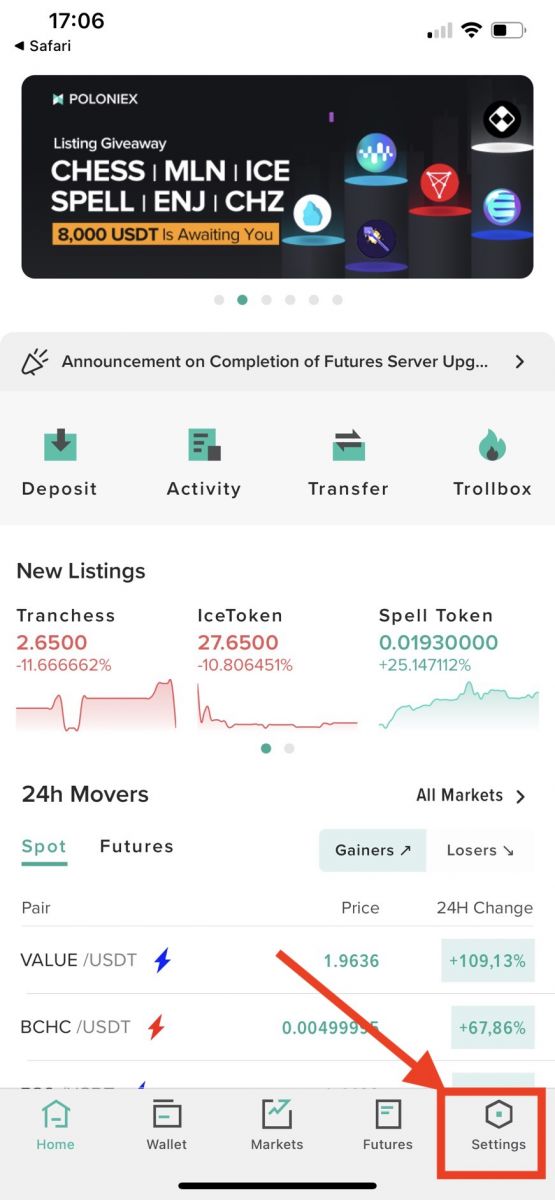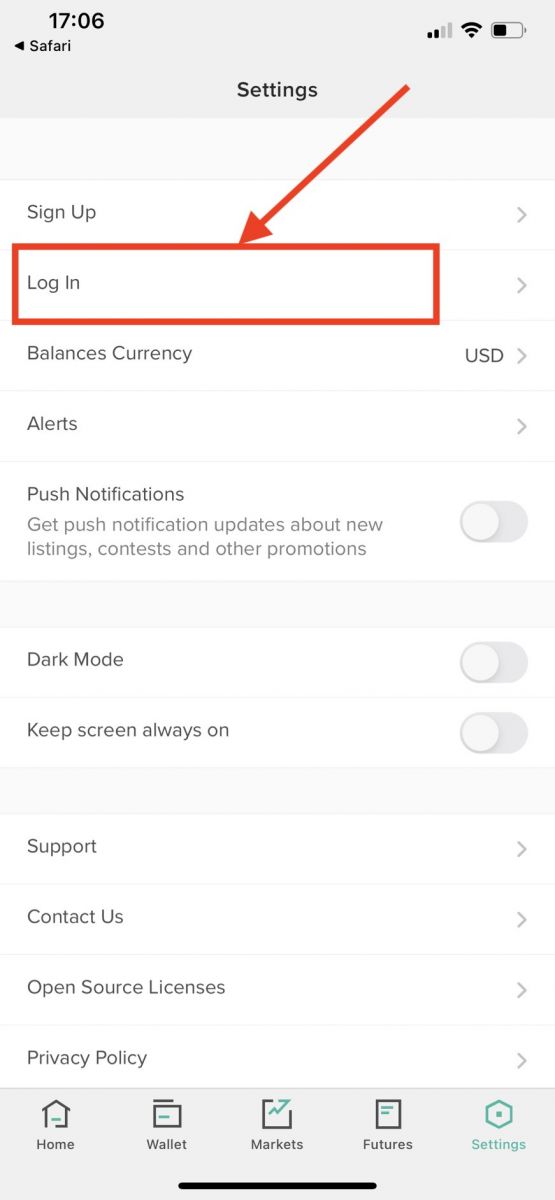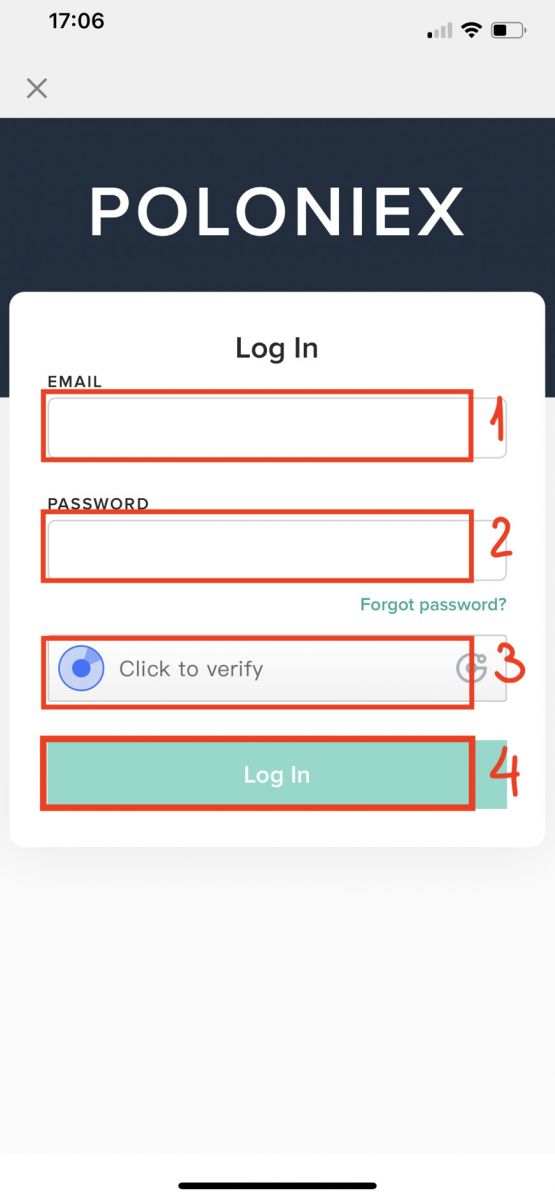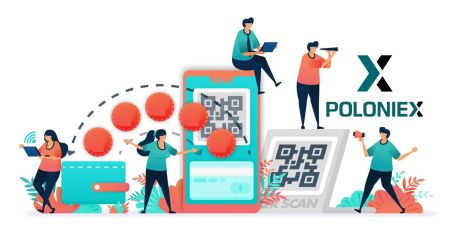Kuidas Poloniexis sisse logida ja sissemakse teha
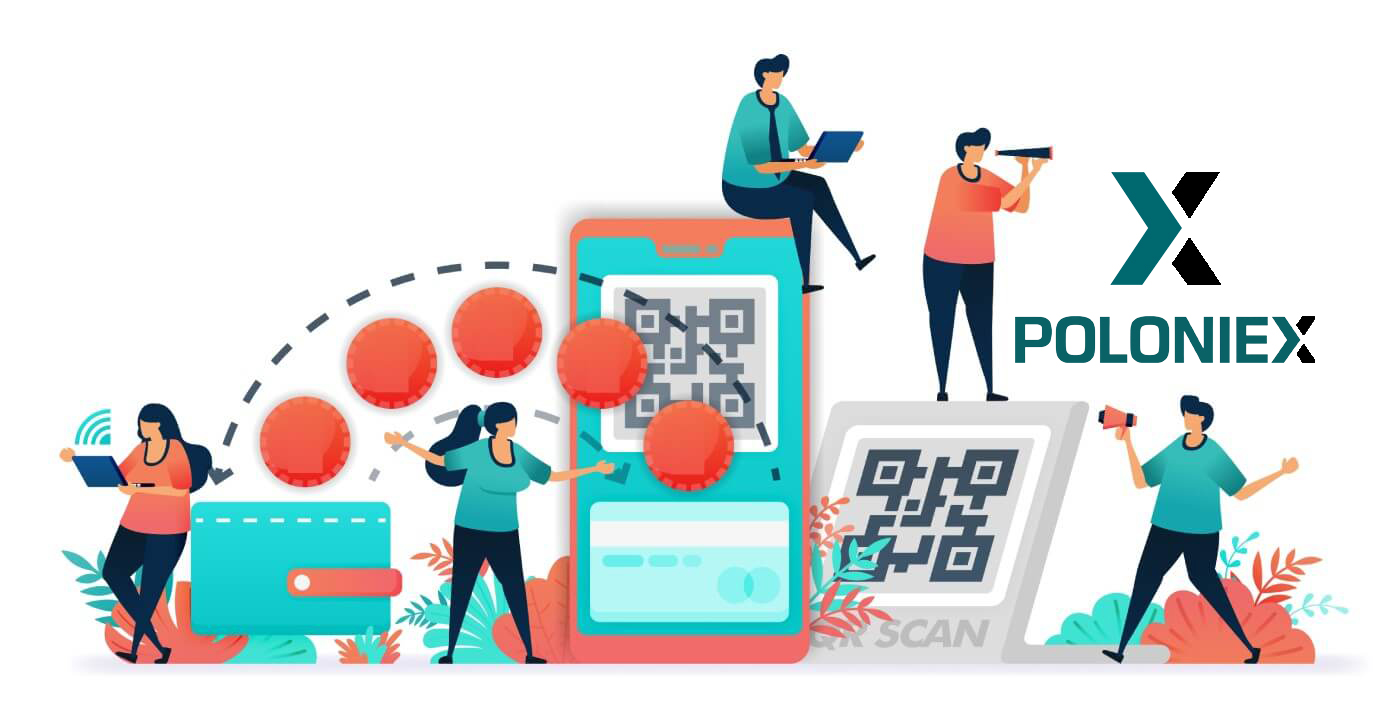
Kuidas Poloniexisse sisse logida
Kuidas oma Poloniexi kontole sisse logida [PC]
1. Külastage veebisaiti Poloniex.com , valige [Logi sisse]
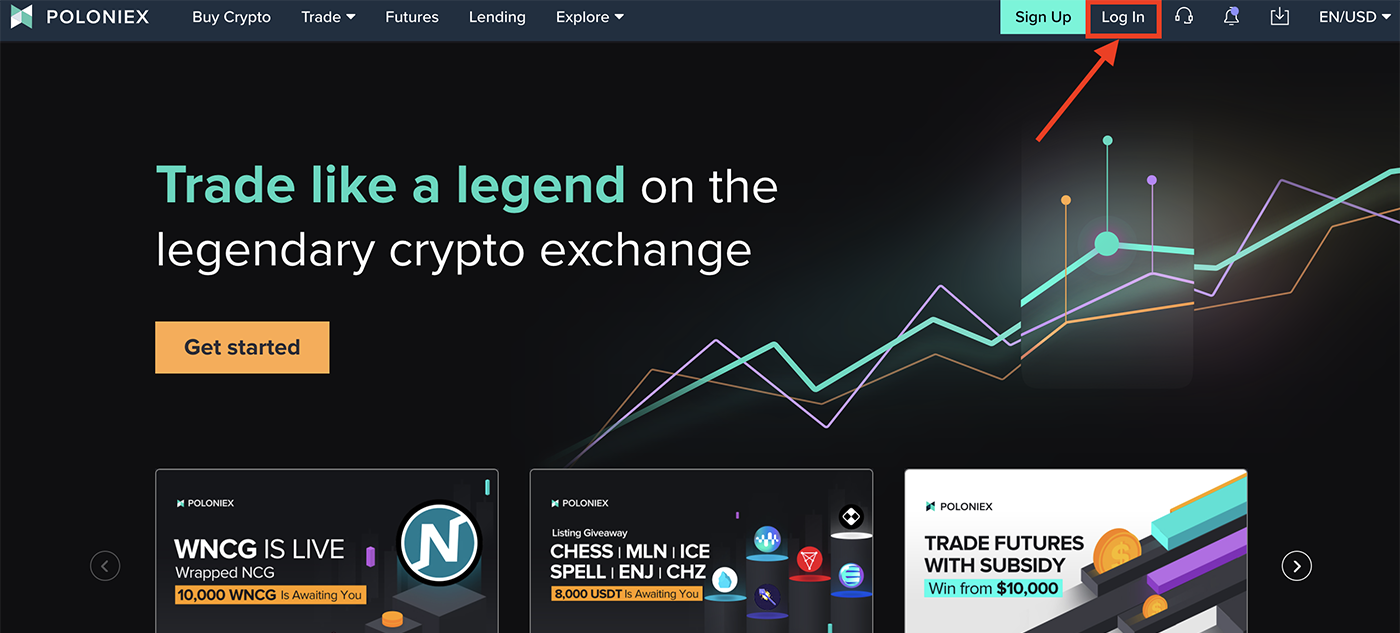
2. Näete sisselogimislehte:
-
Sisesta oma emaili aadress]
-
Sisesta [ teie parool]
-
Klõpsake kinnitamiseks
-
Klõpsake [Logi sisse]
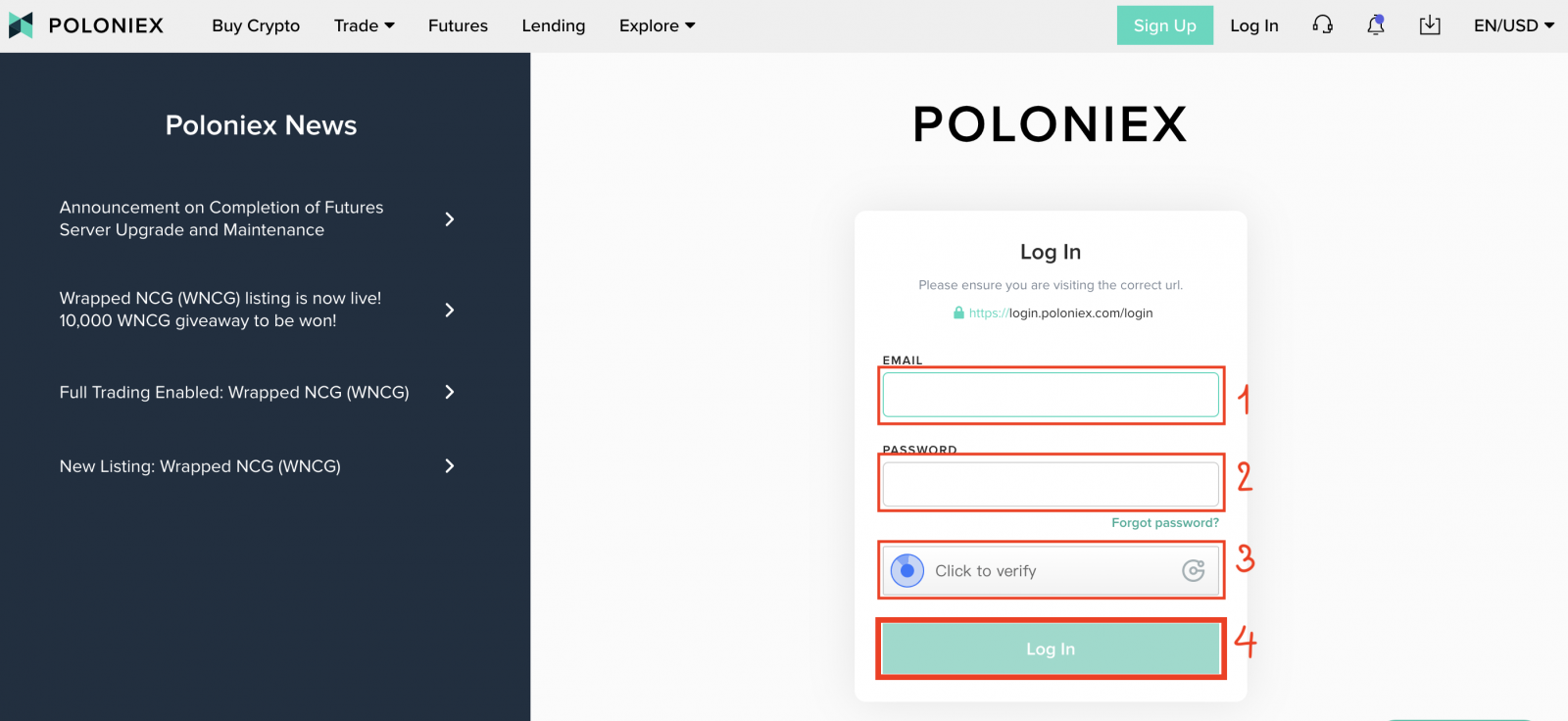
Nüüd olete lõpetanud poloniexi kontole sisselogimise.
Kuidas oma Poloniexi kontole sisse logida [Mobile]
Logige sisse mobiilirakendusega
1. Avage oma telefoni alla laaditud Poloniex App; ja klõpsake [Settings] .
2. Klõpsake [ Logi sisse]
3. Näete sisselogimislehte:
-
Sisesta oma emaili aadress]
-
Sisesta [ teie parool]
-
Klõpsake kinnitamiseks
-
Klõpsake [Logi sisse]
Logige sisse mobiilse veebiga
1. Külastage veebisaiti Poloniex.com ; ja klõpsake paremas ülanurgas ikooni ;
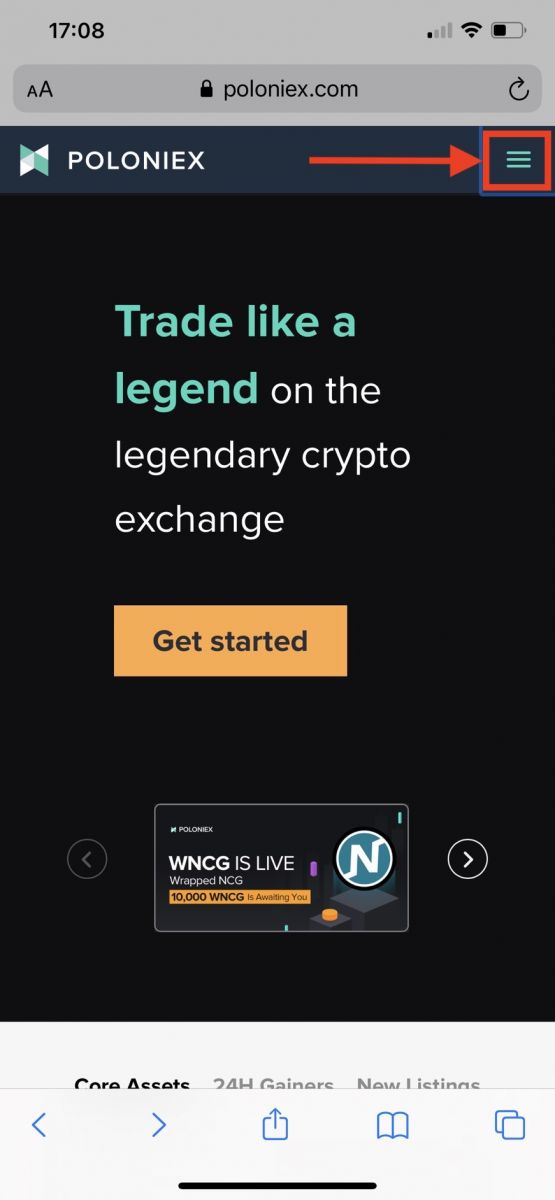
2. Klõpsake [Logi sisse]
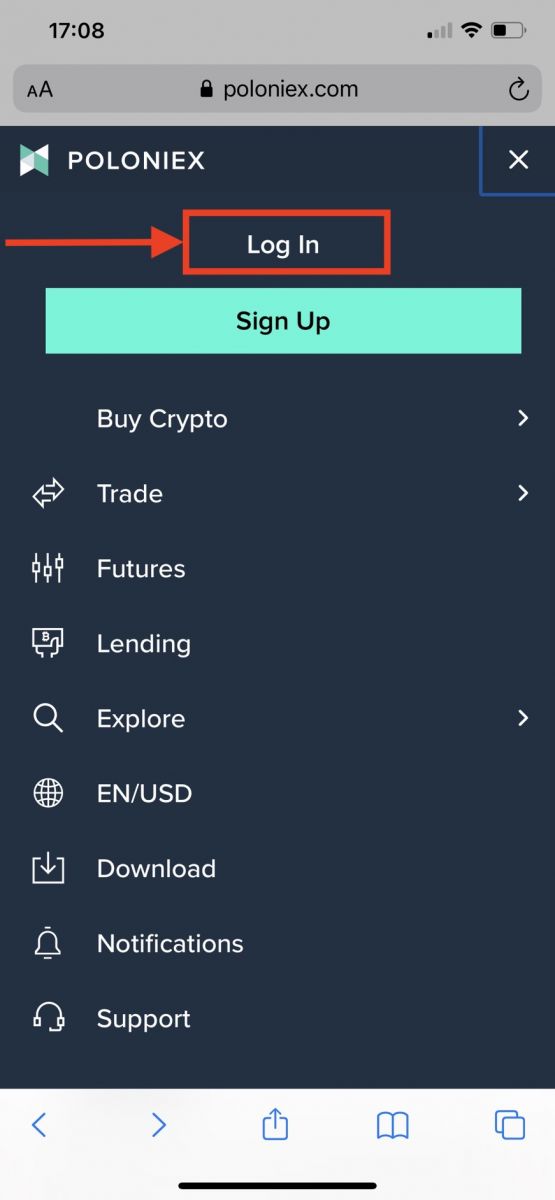
3. Näete sisselogimislehte:
-
Sisesta oma emaili aadress]
-
Sisesta [ teie parool]
-
Klõpsake kinnitamiseks
-
Klõpsake [Logi sisse]
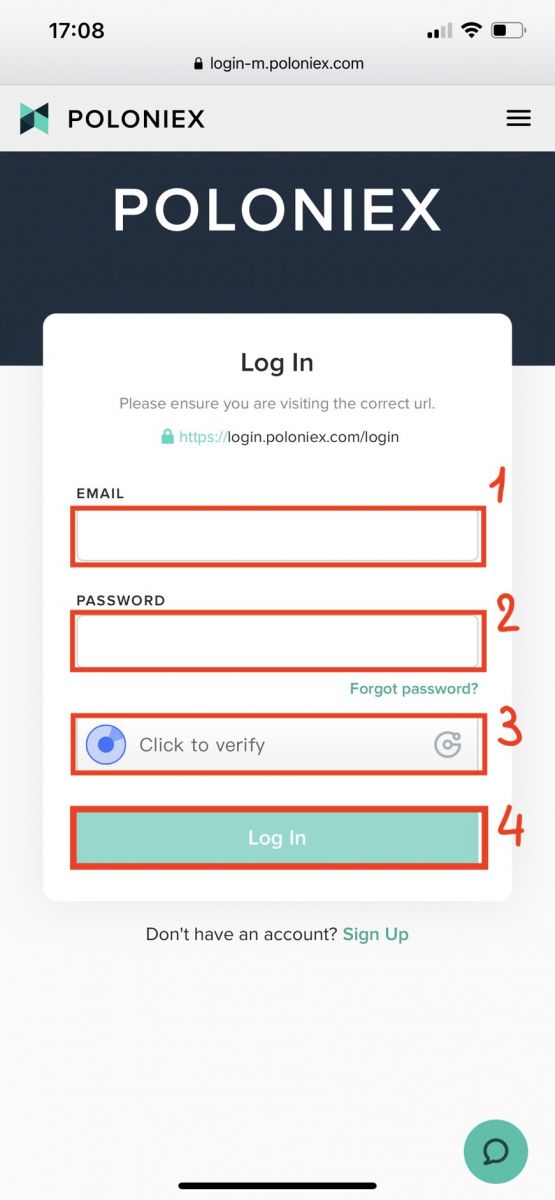
Laadige alla Poloniexi rakendus
Laadige alla Poloniexi rakendus iOS
1. Logige sisse oma Apple ID-ga, avage App Store, seejärel valige paremas alanurgas otsinguikoon; või Klõpsake sellel lingil ja avage see oma telefonis: https://www.poloniex.com/mobile/download/inner

3. Sisestage otsinguribale [ Poloniex] ja vajutage [otsi];Selle allalaadimiseks vajutage [GET] .
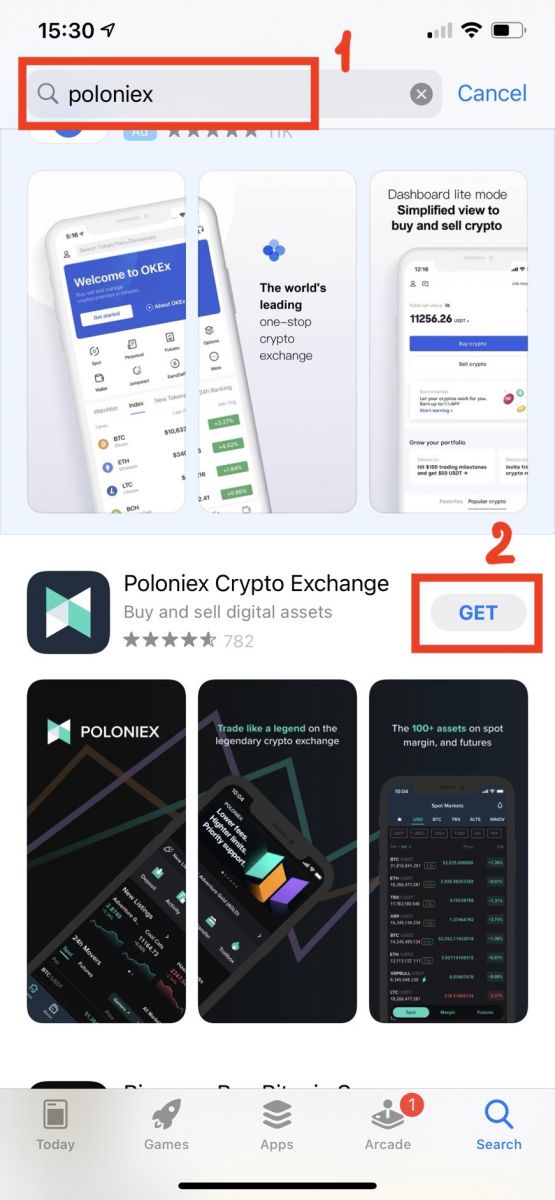
Laadige alla Poloniexi rakendus Androidile
1. Avage Google Play, sisestage otsinguribale [Poloniex] ja vajutage [otsi] ; Või klõpsake sellel lingil ja avage see oma telefonis: https://www.poloniex.com/mobile/download/inner
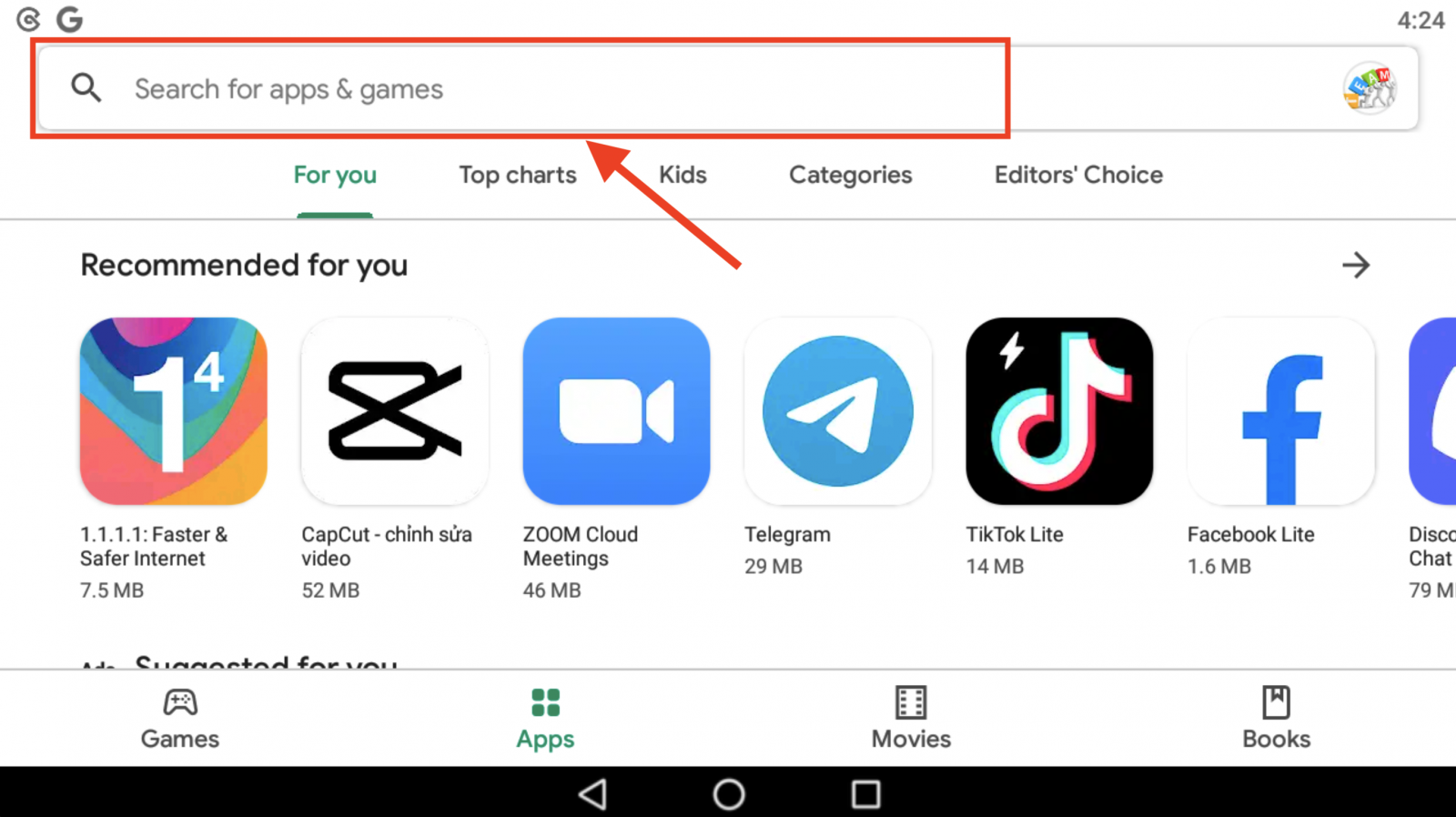
2. Selle allalaadimiseks klõpsake [Install] ;
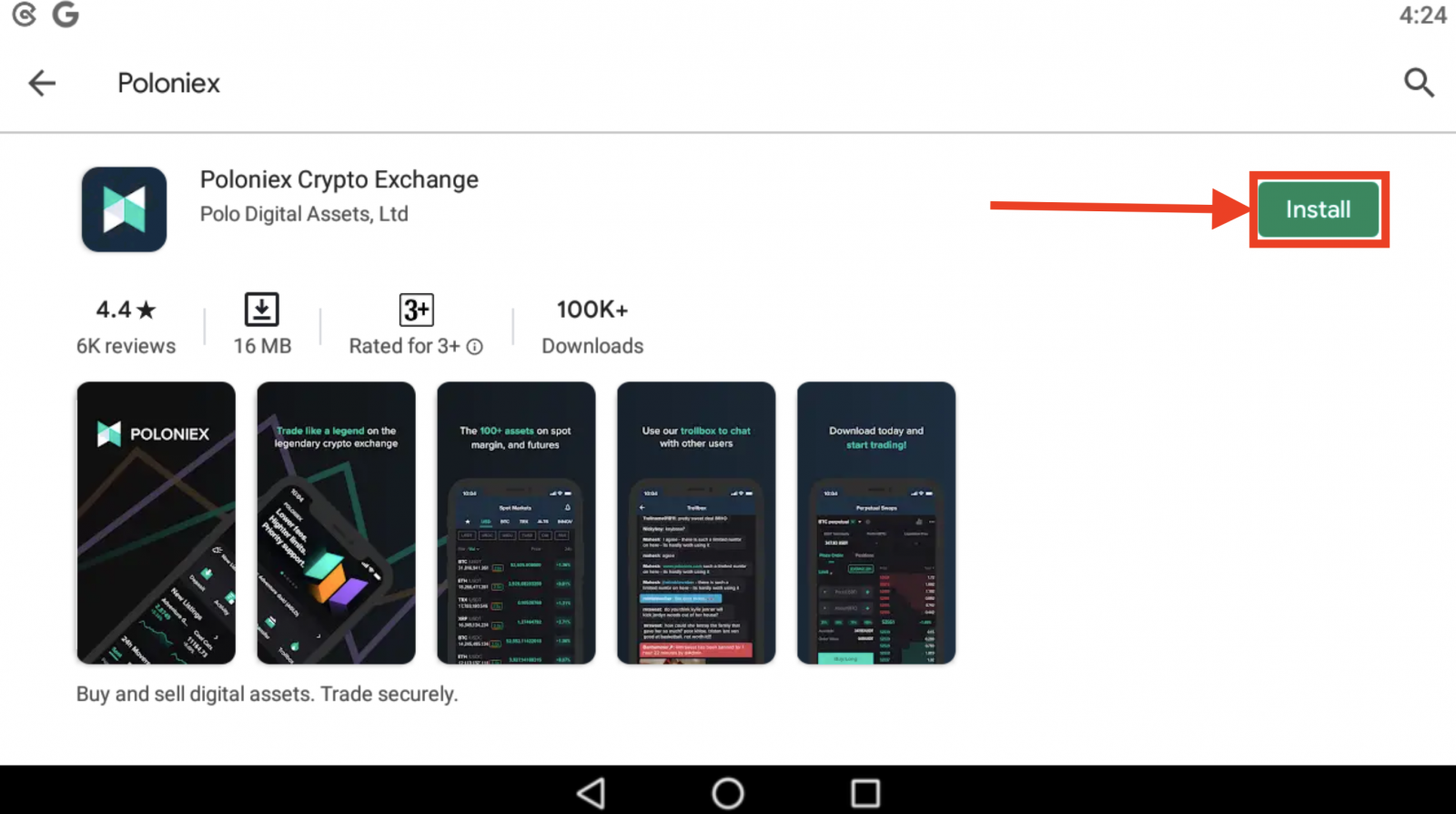
3. Naaske avakuvale ja alustamiseks avage Poloniexi rakendus .
Korduma kippuvad küsimused (KKK) sisselogimise kohta:
Ma ei pääse oma Poloniex USA kontole juurde
2020. aasta lõpus arenes Poloniex Circle'ist suure investeerimisgrupi toetusel uueks ettevõtteks Polo Digital Assets, Ltd.
Kahjuks ei saanud me globaalsel turul konkurentsivõimeliseks olemiseks kaasata USA kliente spin outi ning me ei saa enam teenindada uusi ega olemasolevaid USA kliente. USA kliendi kriteeriumid on järgmised:
-
Kontod, millel on praegu või varem sisestatud USA aadress
-
Kontod, millel on praegu või varem üles laaditud USA isikut tõendav dokument
-
Kontod, mis logivad pidevalt sisse USA IP-aadressidelt
Pange tähele, et USA kliendid said Circle'i kaudu oma varad välja võtta vähemalt 15. detsembrini 2019. Kui te pole veel oma raha välja võtnud, ei saa te seda teha Polo Digital Assets, Ltd kaudu ja Poloniexi tugimeeskond saab seda teha. ei aita sind enam.
Kui teil on oma USA kontot puudutavaid küsimusi, võtke ühendust Circle Poloniex USA toega ja selle meeskonna liige aitab hea meelega. Saate esitada tugipileti koos nende meeskonnaga aadressil https://poloniexus.circle.com/support/ või e-posti aadressil [email protected].
Parooli lähtestamine
Kui soovite oma parooli muuta, minge parooli lähtestamise lehele siin .
Kui olete uue parooli taotlenud, saadetakse teile aadressilt [email protected] e-kiri lingiga, mis viib teid lehele, kus teil palutakse määrata uus parool.
Kui teie IP selle perioodi jooksul muutub, siis parooli lähtestamise protseduur nurjub. Kui teil tekib see, keelake oma VPN või mis tahes muu, mis võib teie IP-aadressi ebatavaliselt kiiresti muutuda.
Selle protsessi lõpetamiseks soovitame kasutada Poloniexi töölauaversiooni. Mobiiliveebisaiti värskendatakse praegu ja see ei pruugi lubada lähtestamist täielikult lõpule viia.
Kui te ei saa seda protsessi kasutades oma parooli muuta, võtke abi saamiseks ühendust meie tugimeeskonnaga .
Aeg-ajalt saame kolmandate osapoolte teenustelt loendeid, mis sisaldavad potentsiaalselt ohustatud e-posti aadresse ja paroole. Kuigi need loendid ei ole tavaliselt seotud konkreetselt Poloniexi kasutajatega, hindame neid hoolikalt, et teha kindlaks, kas kliendi kontoteave võib sattuda ohtu. Seejärel rakendame täiendavaid samme kliendi konto kaitsmiseks, näiteks lähtestame ennetavalt tema parooli, kui tuvastame, et tema kontoteave võib sattuda ohtu.
Kui saite hiljuti meilt selle kohta meili, leiate üksikasjad piletilt. Soovitame valida unikaalse turvalise parooli ja lubada oma kontol kahefaktorilise autentimise (2FA), kui see pole praegu lubatud.
Kuidas kasutada 2FA 16-kohalist taastekoodi
Kahefaktorilise autentimise seadistamisel paluti teil salvestada 16-märgiline taastekood ja vastav QR-kood. Neid saab kasutada uue 2FA seadme seadistamiseks. Kui installite oma uude telefoni või tahvelarvutisse rakenduse Authenticator, saate skannida salvestatud QR-koodi või 2FA taastekoodi ja sisestada uuesti oma Poloniexi konto. Selle protsessi jätkamiseks järgige alltoodud samme.
1. Hankige oma varukood, mille salvestasite vanema telefoniga 2FA seadistamise ajal. Sellel dokumendil on taastevõti, mida saate nüüd kasutada Poloniexi konto taastamiseks oma rakenduses Authenticator.

2. Peate oma autentimisrakenduses uuesti lisama Poloniexi konto ja kas käsitsi sisestama 16-kohalise taastevõtme või skannima rakenduse abil vöötkoodi.
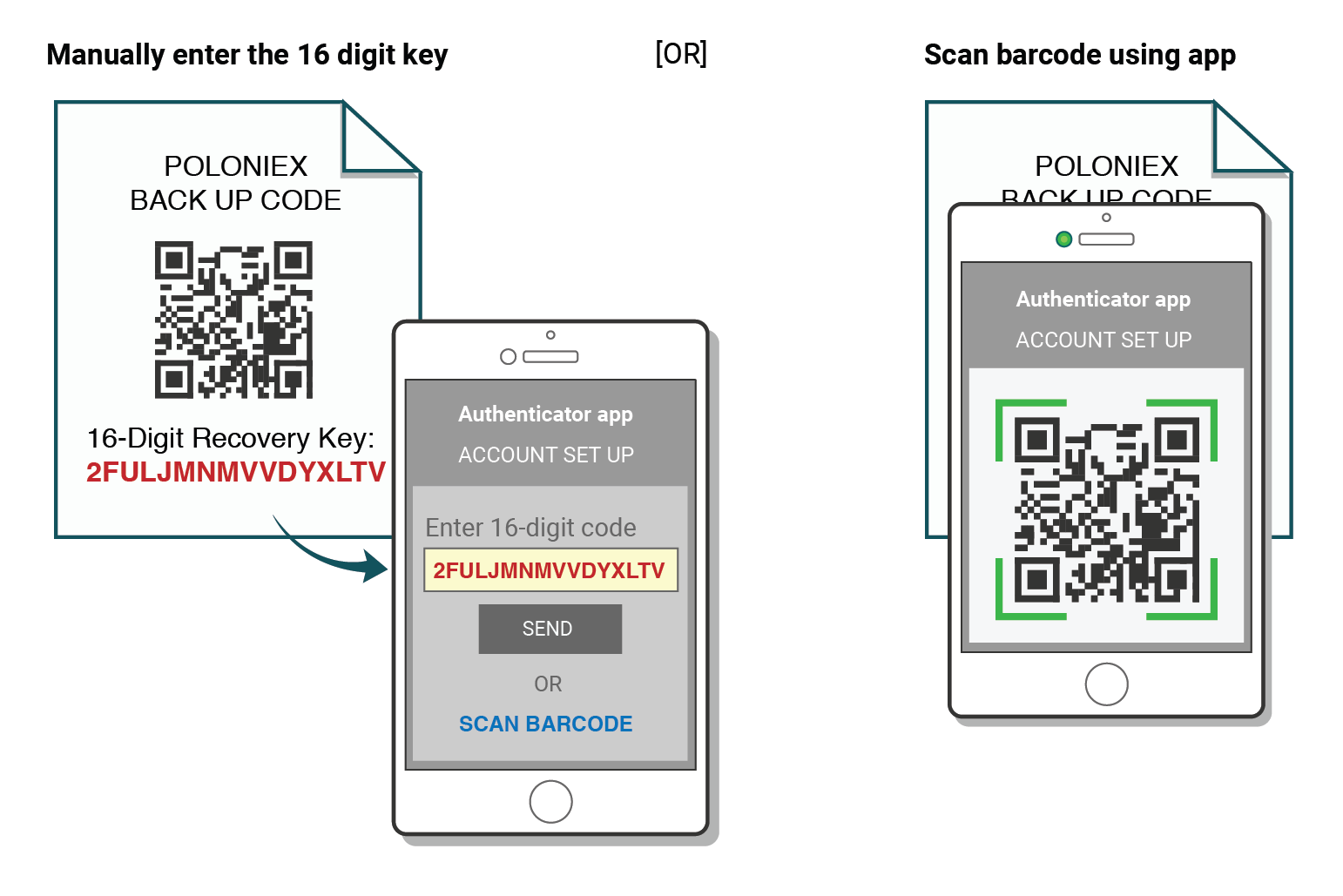
Nüüd saate jätkata oma Authenticatori kasutamist Poloniexisse sisselogimiseks.
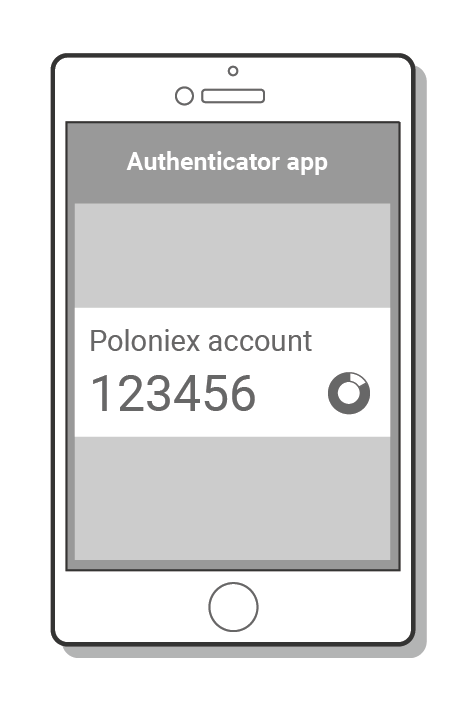
"Vale kood" 2FA tõrkeotsing
Toimingud kahefaktorilise autentimisega vigade "Vale kood" parandamiseks
Vigade "Vale kood" levinuim põhjus on see, et teie seadmes olevat aega ei sünkroonita õigesti. Veendumaks, et teie Google Authenticatori rakenduses on õige aeg, järgige allolevaid oma operatsioonisüsteemi juhiseid.
Androidis:
-
Avage rakenduse Google Authenticator peamenüü
-
Valige Sätted
-
Valige koodide ajaparandus
-
Valige Sünkrooni kohe
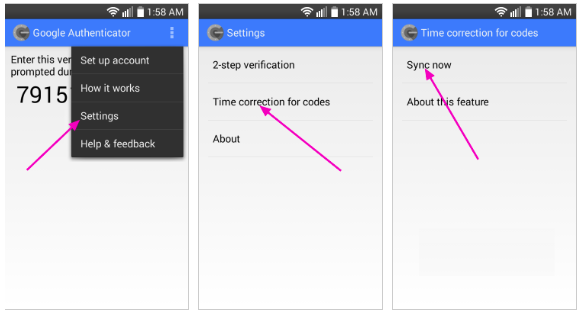
Järgmisel ekraanil kinnitab rakendus, et kellaaeg on sünkroonitud, ja nüüd peaksite saama sisselogimiseks kasutada kinnituskoode.
iOS-is (Apple iPhone):
-
Avage Seaded – see on teie telefoni süsteemiseaded, mitte rakenduse Authenticator seaded.
-
Valige Üldine
-
Valige Kuupäev Kellaaeg
-
Luba Määra automaatselt
-
Kui see on juba lubatud, keelake see, oodake mõni sekund ja lubage uuesti
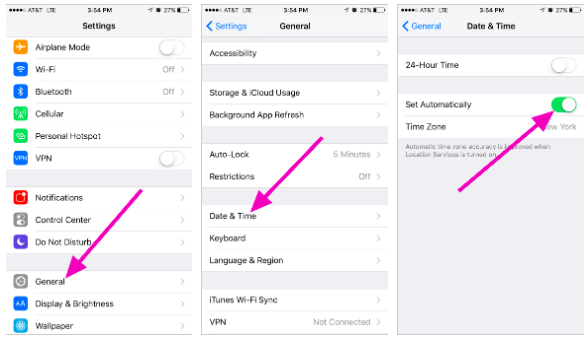
Kahefaktorilised koodid – vajavad lähtestamist
Kui olete juba oma seadmes aja sünkrooninud ja ei leia oma 2FA varukoodi, peate edasise abi saamiseks ühendust võtma meie tugitiimiga .
Kiire 2FA lähtestamise saamiseks võtke meiega ühendust ja edastage oma konto kohta võimalikult palju teavet. Teave teie viimaste sissemaksete, tehingute, saldode ja kontotegevuse kohta on teie isiku kinnitamisel väga kasulik.
Krüpto deponeerimine Poloniexisse
Kuidas deponeerida digitaalseid varasid Poloniexile, kandes raha üle teistelt platvormidelt
Raha ülekandmine teistelt platvormidelt [PC]
Välisplatvormidelt või rahakottidest saab digitaalseid varasid Poloniexile hoiustada platvormil oleva hoiuaadressi kaudu. Kuidas leida Poloniexis deposiidi aadressi?
1. Külastage veebisaiti Poloniex.com ja valige [Logi sisse]
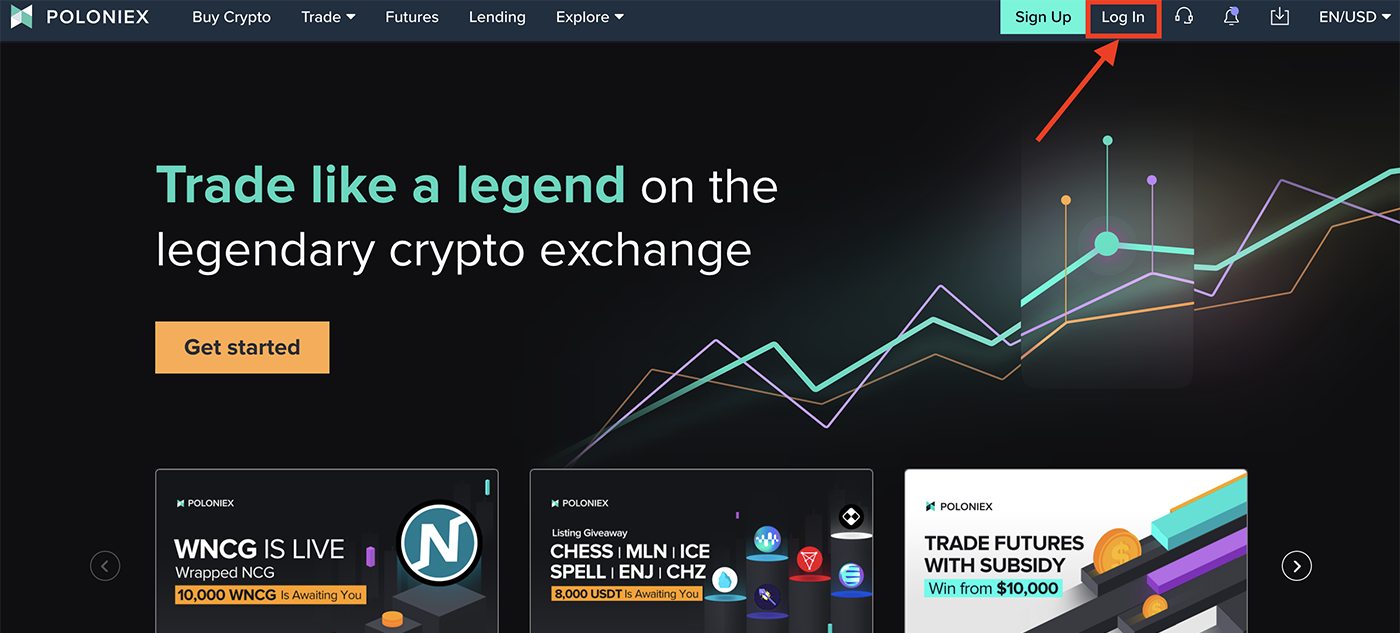
2. Klõpsake [Rahakott]
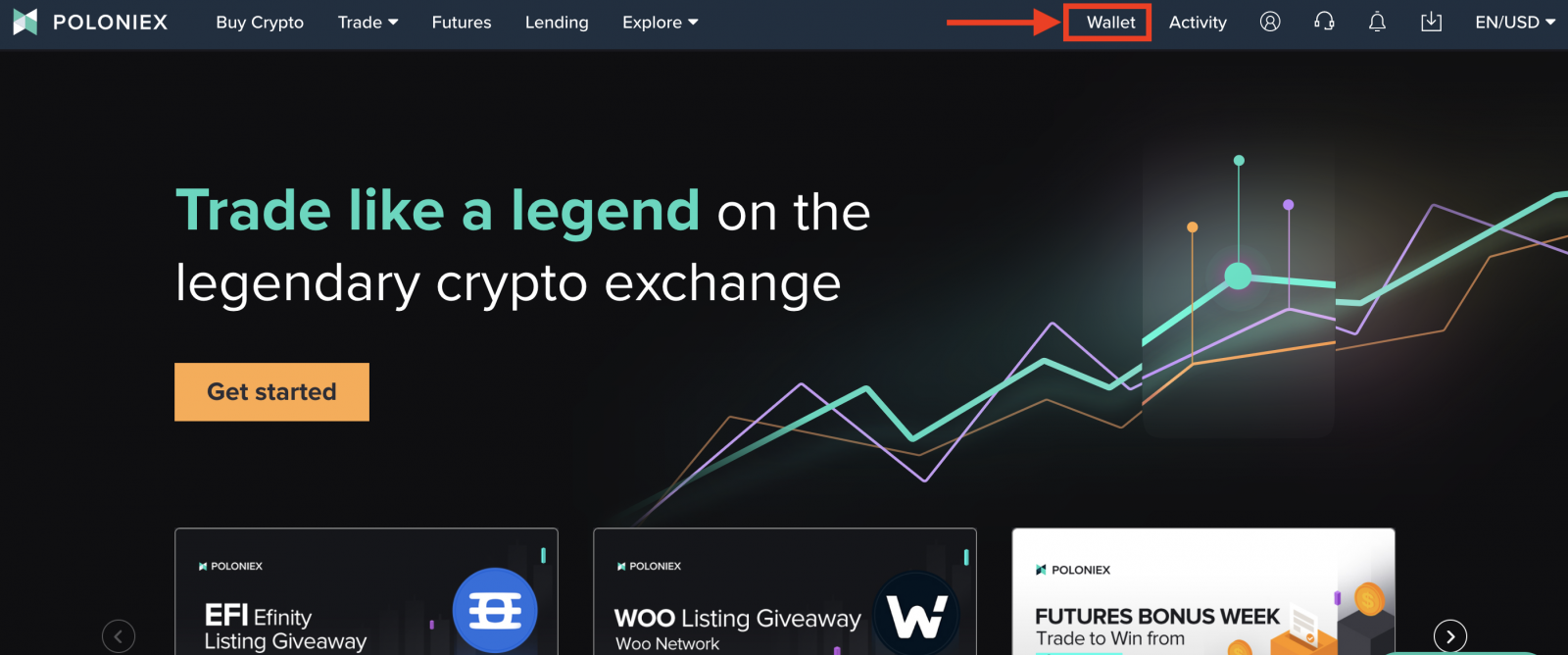
3. Klõpsake [Deposit ]
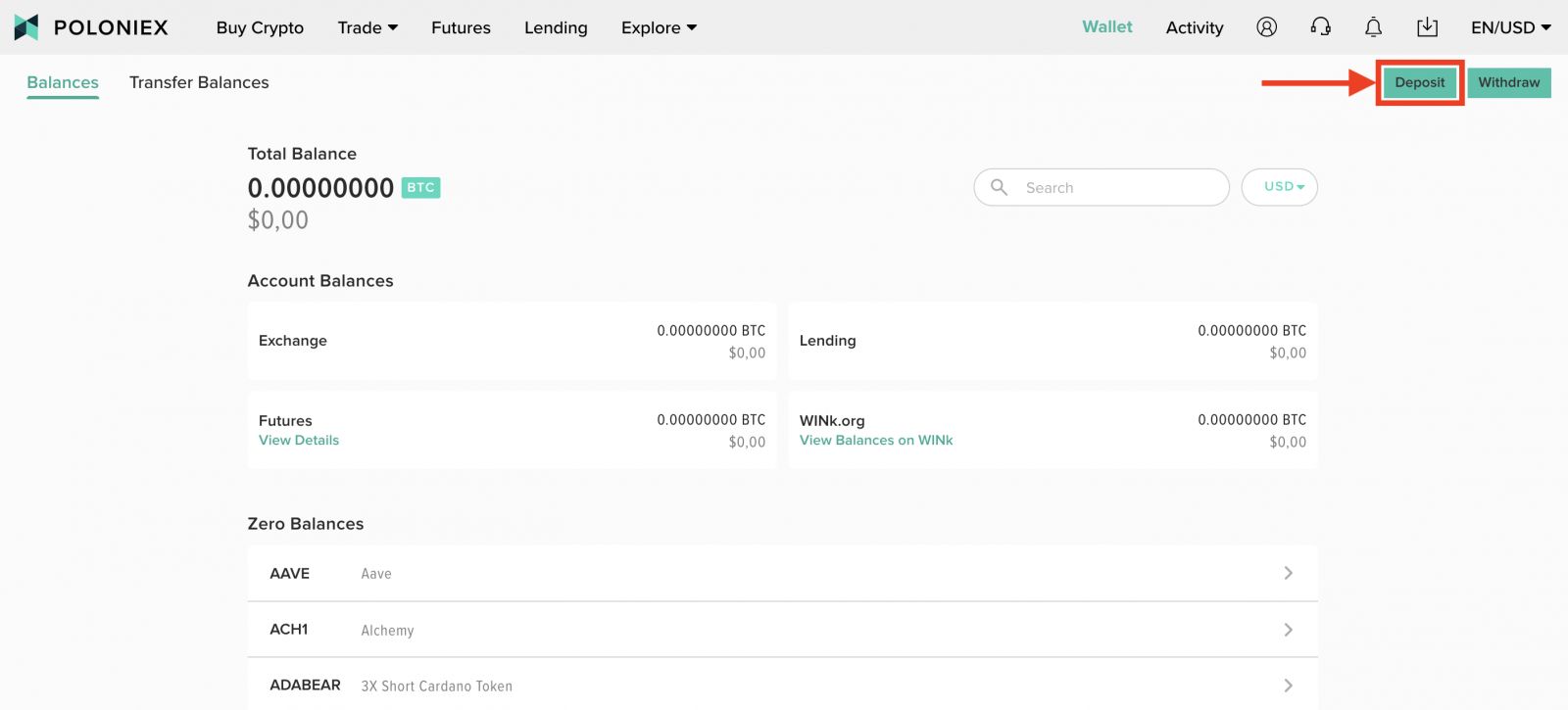
4. Sisestage otsinguribale vara, mille soovite deponeerida, ja seejärel klõpsake nuppu [ Otsi]. Võtke näiteks BTC:
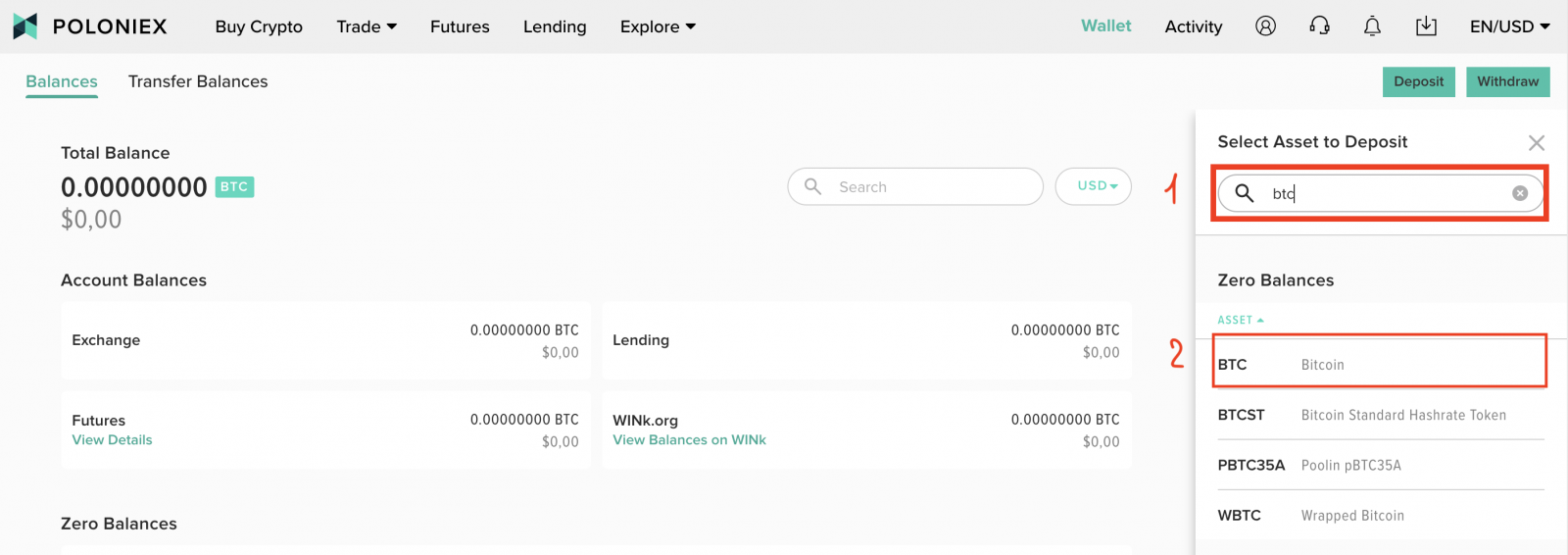
5. Poloniex toetab kolme võimalust digitaalsete varade hoiustamiseks. Lisaks Bitcoini võrgule saate nüüd BTC-d deponeerida ka TRON-võrgu ja BSC-võrgu kaudu.
Märge:
-
Igal deposiidil on igas võrgus oma sissemakse aadress, seega lugege hoolikalt sissemakse näpunäiteid.
-
Teie BTC sissemakse aadress Bitcoini võrgus erineb teie BTC sissemakse aadressist Tronis)
Vastava aadressi vaatamiseks valige protokoll. Valige selle näite jaoks Bitcoini võrk :
klõpsake nuppu [Deposit on Bitcoin]
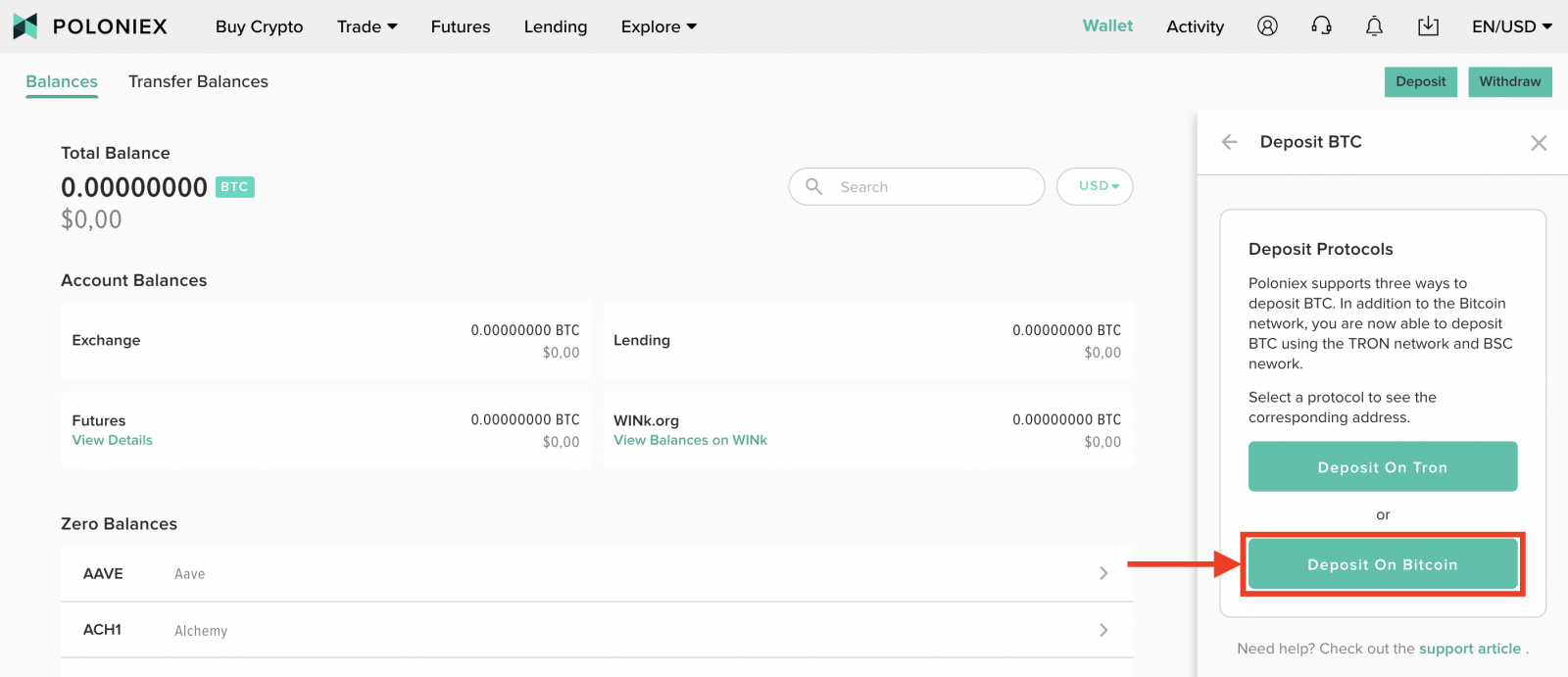
6. Klõpsake [Kopeeri] , et kopeerida sissemakse aadress ja kleepida see välisplatvormi või rahakoti väljamakse aadressi väljale. Sissemakse tegemiseks saate skannida ka QR-koodi .
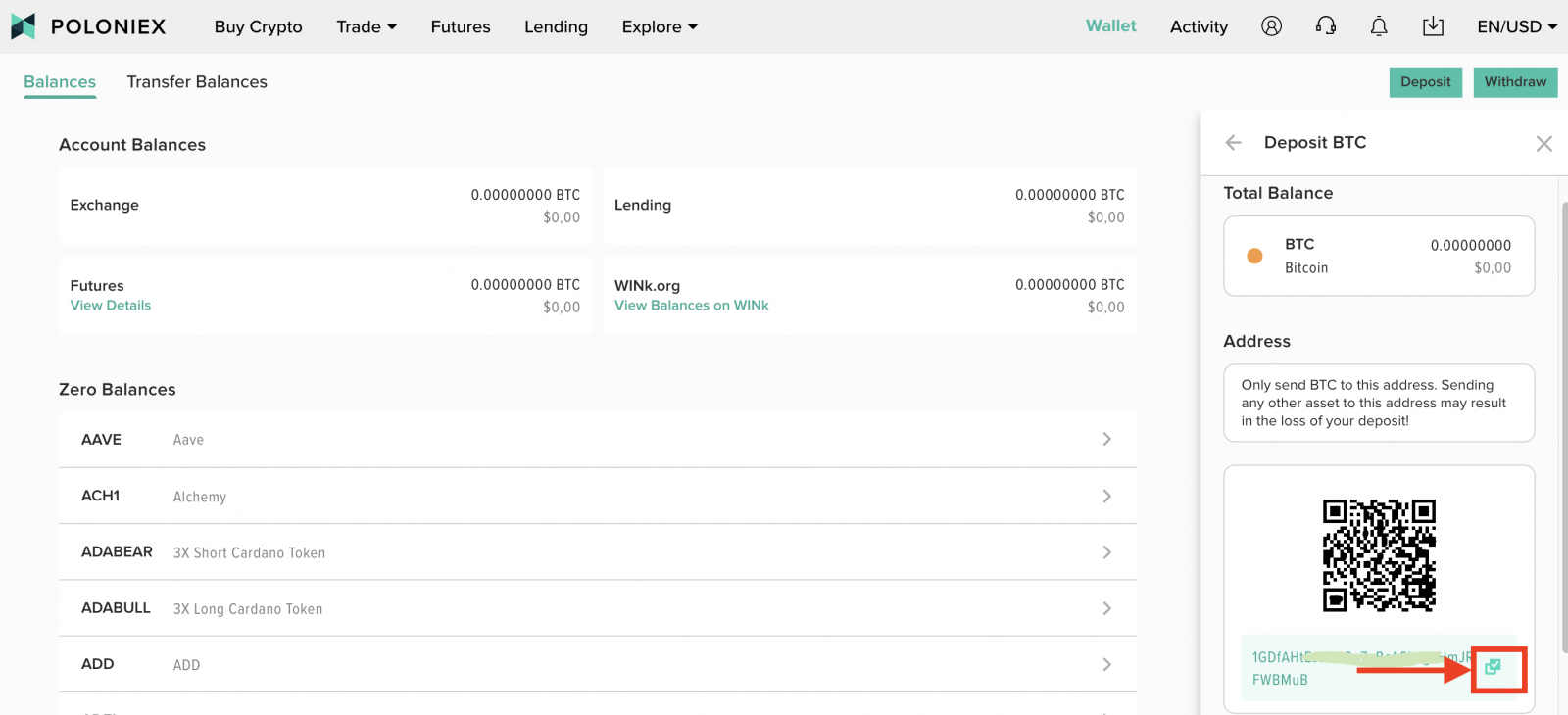
Märkus. Igal mündil on oma sissemakse aadress, seega lugege hoolikalt sissemakse näpunäiteid.
Raha ülekandmine teistelt platvormidelt [APP]
1. Avage oma telefonis Poloniex App ja logige sisse oma Poloniexi kontole. Seejärel klõpsake nuppu [Rahakott]
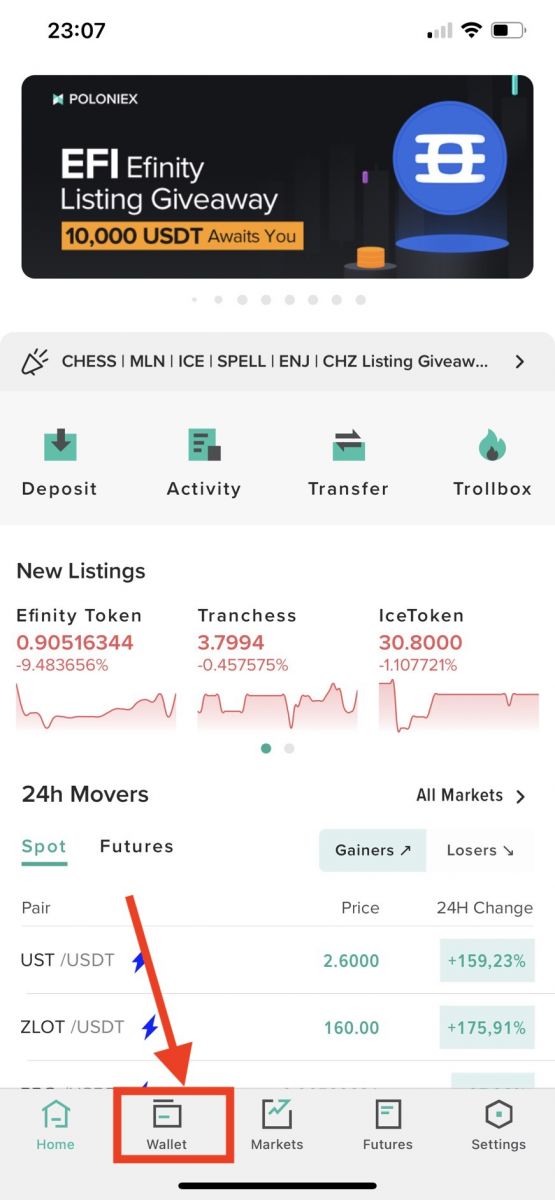
2. Klõpsake ikooni 2 noolt

3. Klõpsake [Deposit]
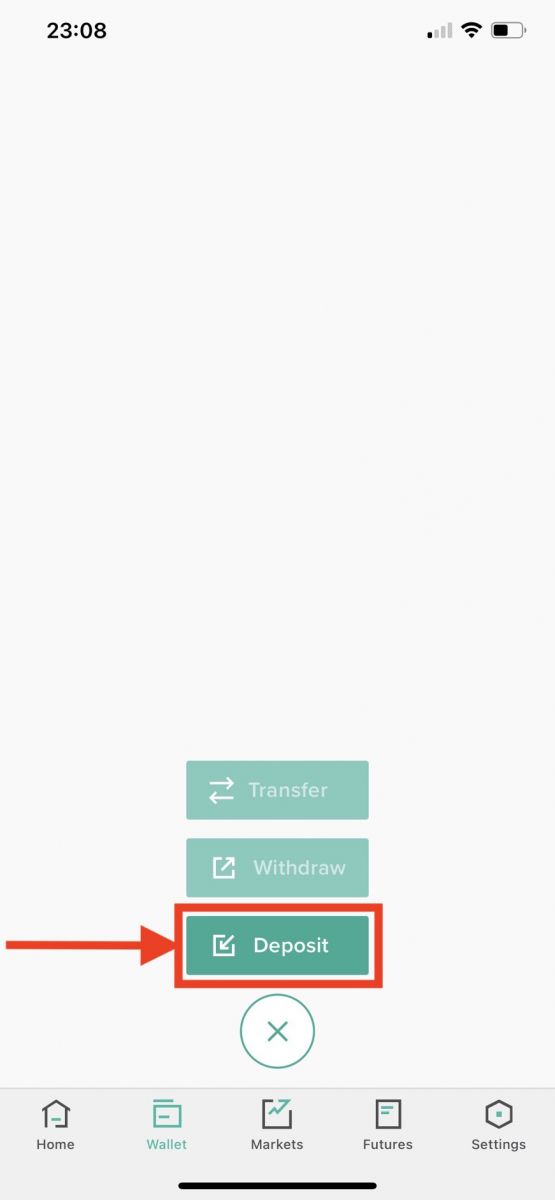
4. Sisestage otsinguribale münt, mille soovite hoiustada, ja klõpsake nuppu [ Otsi]. Seejärel valige allolevast loendist see münt.
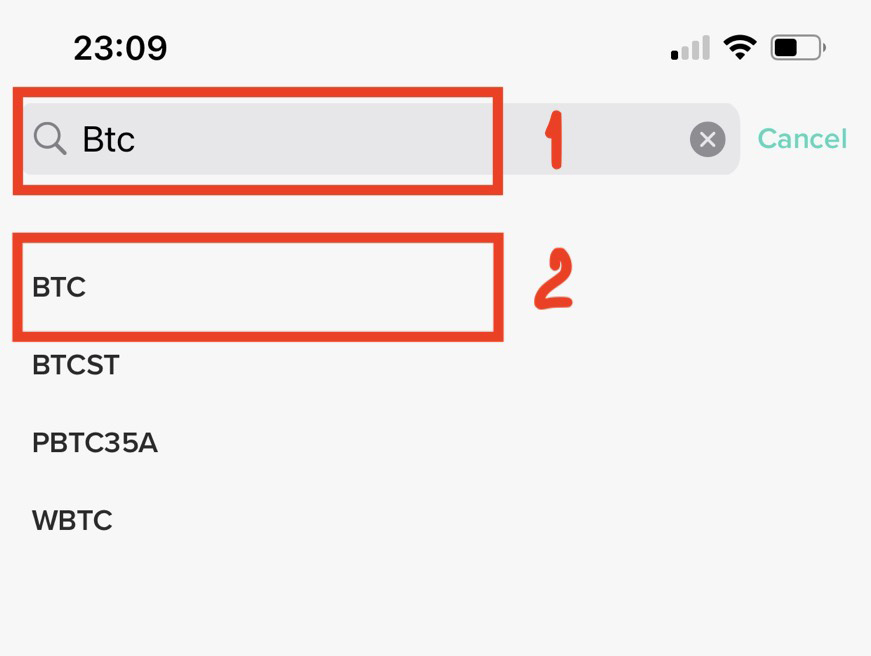
5. Klõpsake [Jätka]
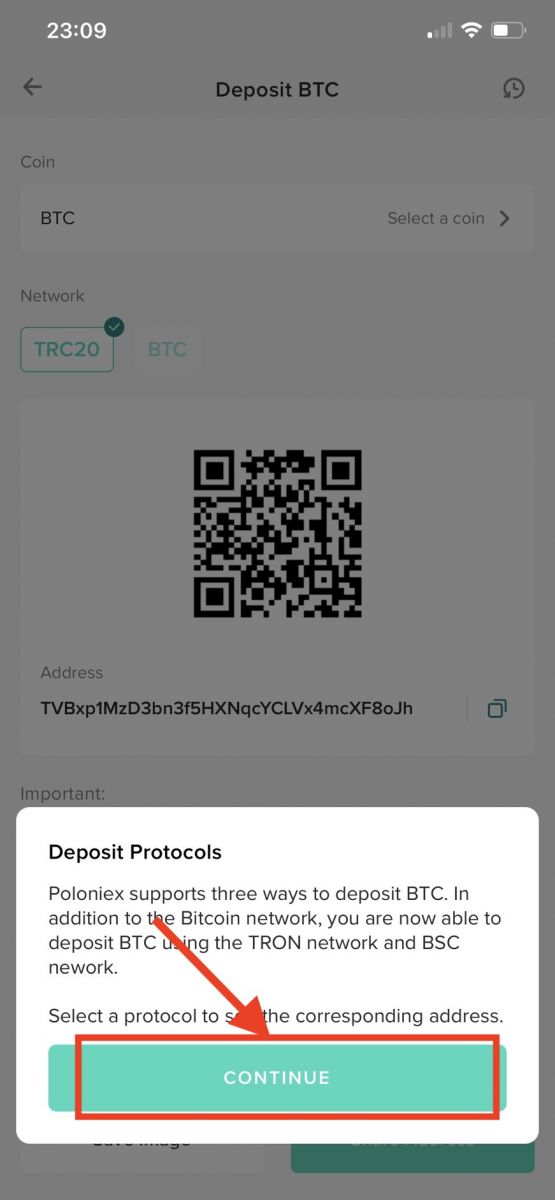
6. Valige võrk, seejärel klõpsake [Kopeeri] , et kopeerida sissemakse aadress ja kleepida see välisplatvormi või rahakoti väljamakse aadressi väljale. Samuti saate sissemaksmiseks skannida QR-koodi või valida aadressi salvestamiseks [salvesta pilt] või valida [Jaga aadressi] .
Märge:
-
Igal deposiidil on igas võrgus oma sissemakse aadress, seega lugege hoolikalt sissemakse näpunäiteid.
-
Teie BTC sissemakse aadress Bitcoini võrgus erineb teie BTC sissemakse aadressist Tronis)
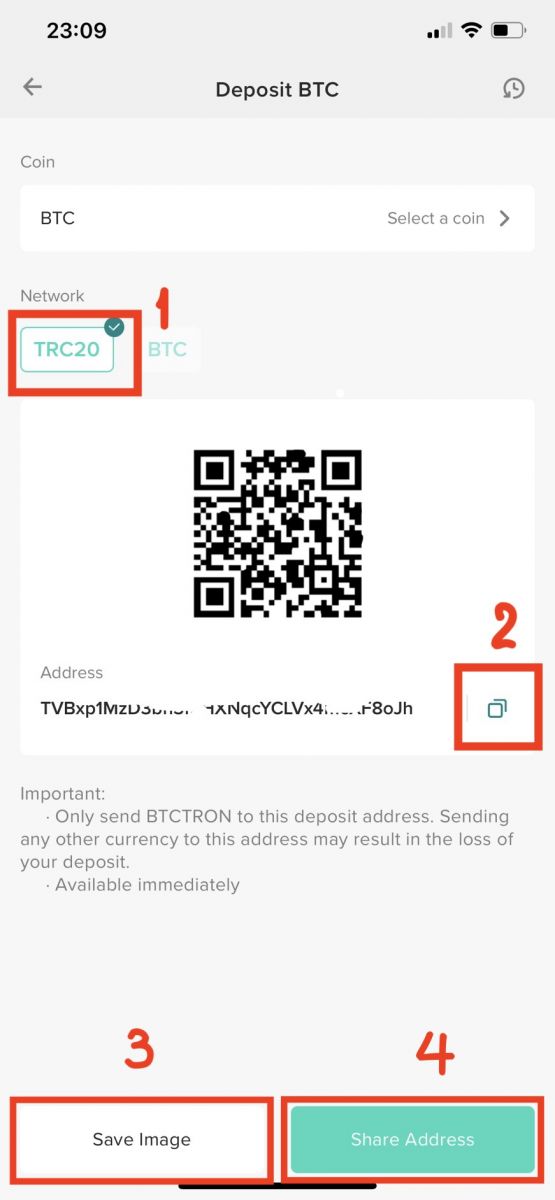
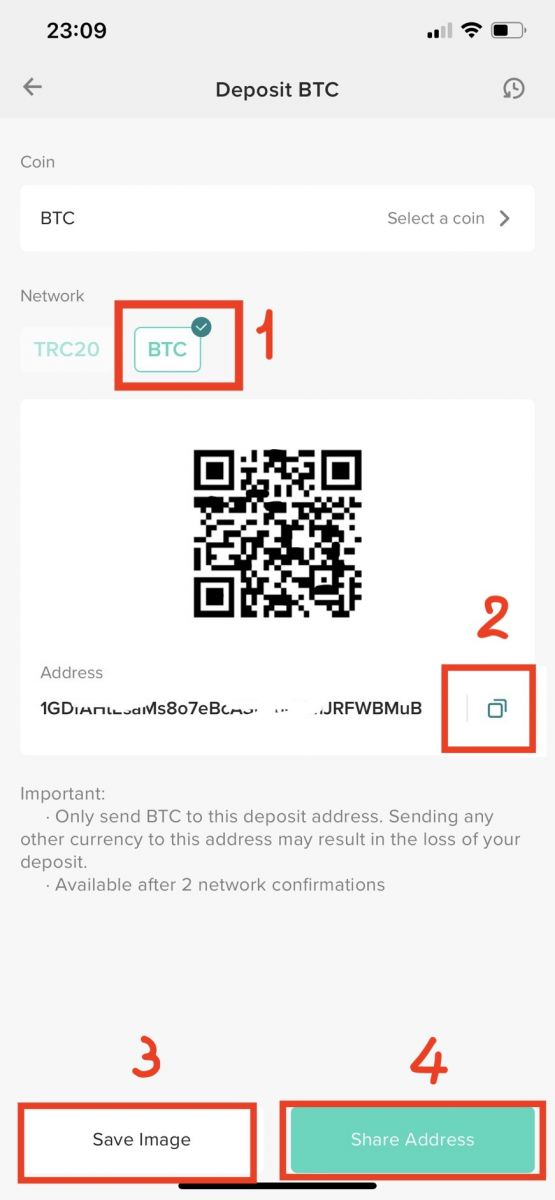
Kuidas hoiustada digitaalseid varasid Poloniexisse, ostes krüpto krediit-/deebetkaardiga või oma Simplexi pangakontoga
Poloniex on teinud koostööd maksete töötlemise ettevõttega Simplex, et võimaldada kasutajatel osta ATOM, AVA, BCH, BNB, BSV, BTC, BUSD, DASH, DAI, ETH, EOS, LTC, PAX, QTUM, TRX, USDT-ERC20, XLM ja XRP-d oma deebet- ja krediitkaartidega ning nende ost kantakse otse nende Poloniexi kontodele.
Alustamiseks vaadake allpool:
1. samm: külastage veebisaiti Poloniex.com , logige sisse oma Poloniexi kontole ja seejärel klõpsake avalehel [Osta krüpto] .
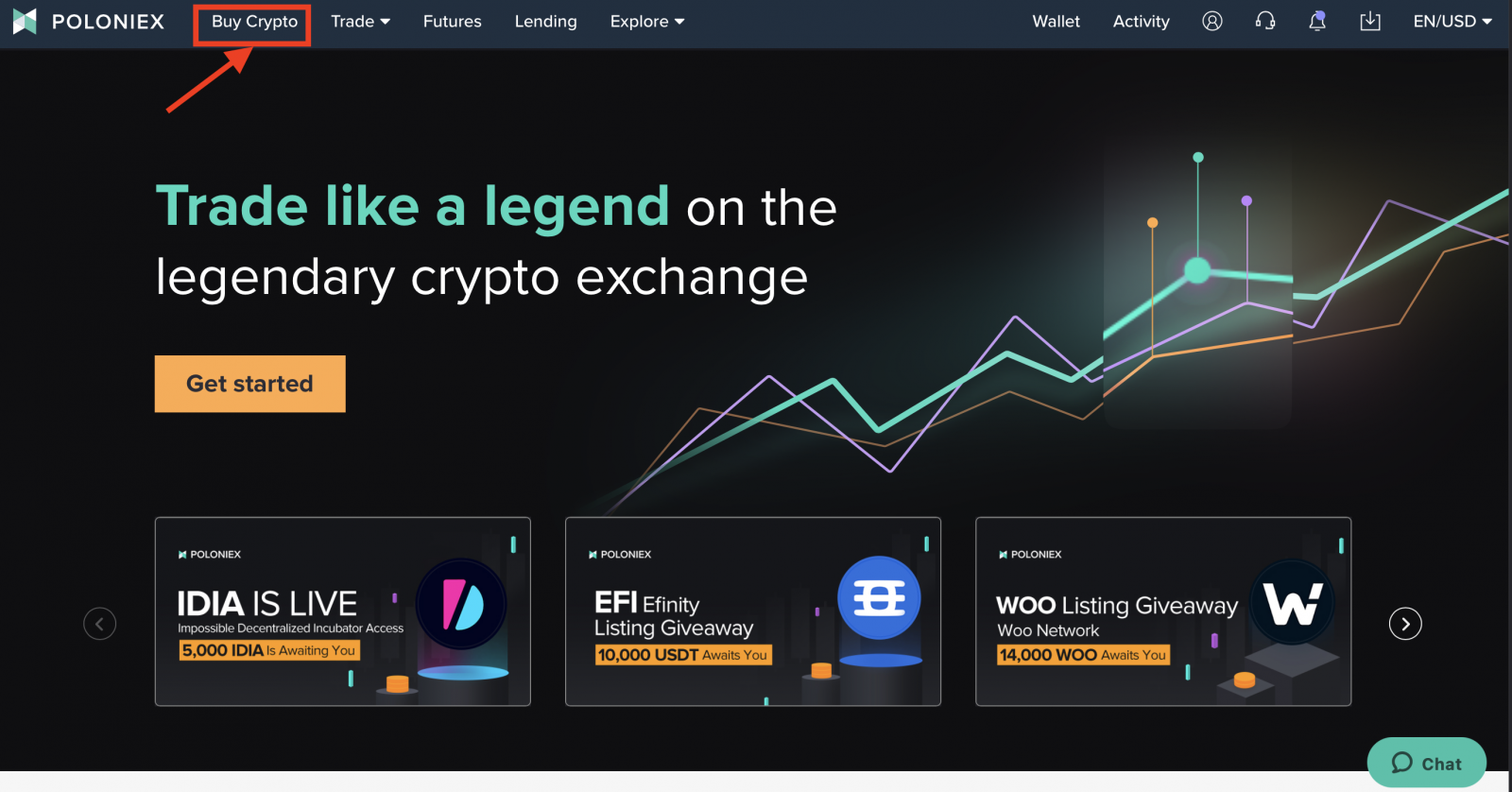
2. samm:
-
Klõpsake [Osta Fiatiga]
-
Valige fiat . Määrake, kuidas soovite, et teie kaardiost nomineeritaks. Saate osta ka siis, kui teie kaart on välja antud mõnes muus valuutas, kuid teie pank võib nõuda valuutavahetust / rahvusvahelise kasutamise tasu.
-
Valige märk, mille soovite sissemakse teha.
-
Sisestage Vara summa . Tasud ja kogutasu kuvatakse allpool.
-
Kontrollige , et olen lahtiütluse läbi lugenud ja nõustun sellega, et Poloniex edastab Simplexile minu sissemakse aadressi ja kasutajanime.
-
Klõpsake [Osta kohe]
Enne jätkamist lugege kindlasti läbi olulised märkused ja lahtiütlused. Teid suunatakse lehele Simplex.com, et sisestada oma kaardi andmed ja ostmine lõpule viia. Pange tähele, et tõenäoliselt peate Simplexi väljamakseprotsessi ajal oma identiteedi kinnitama, seega veenduge, et teil oleks kehtiv ID-vorm valmis.
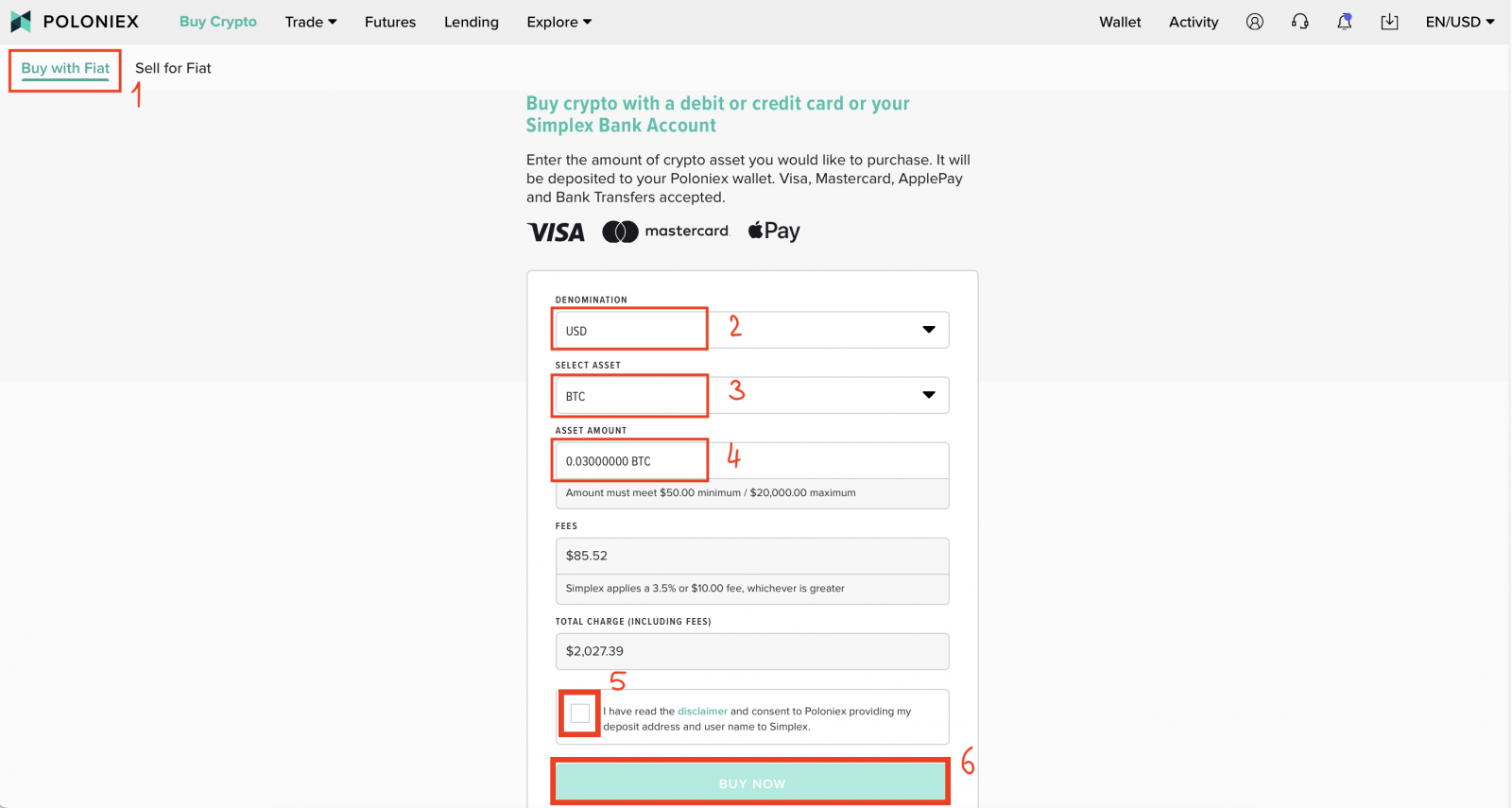
Teie sissemakse oleku kontrollimine
Teie sissemakse oleku kontrollimine arvutis:
1. Külastage veebisaiti Poloniex.com ja valige [Logi sisse]
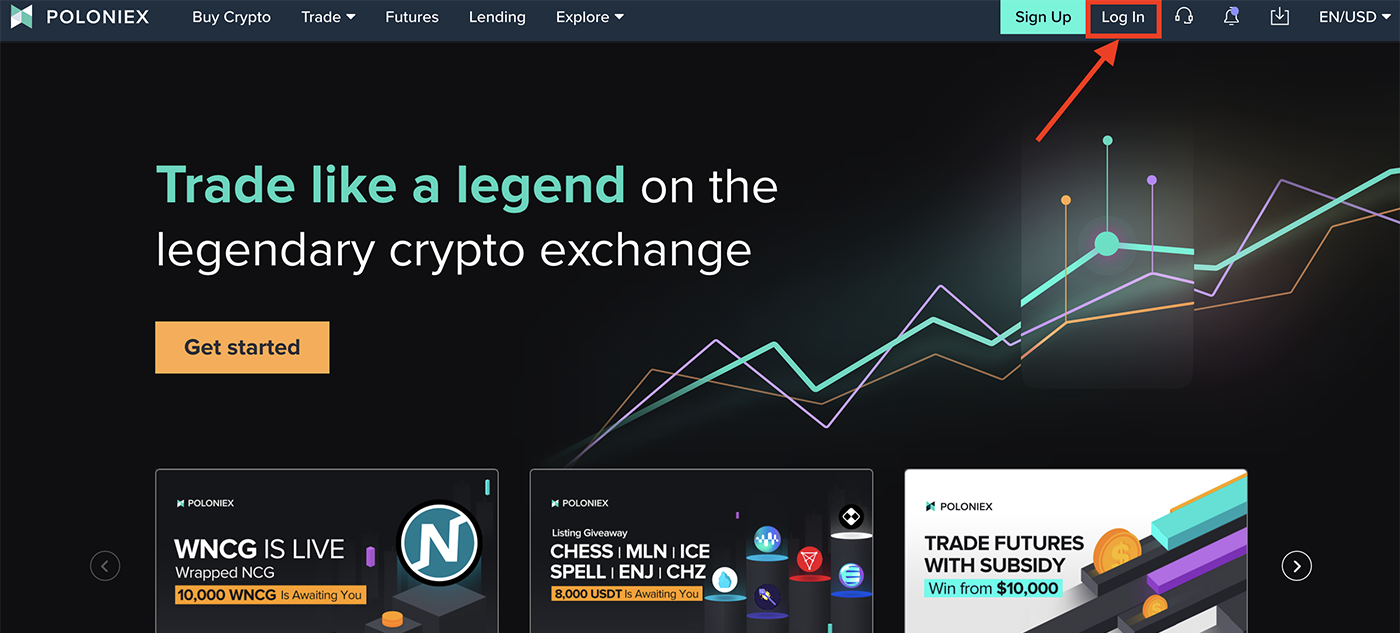
2. Klõpsake [Wallet]
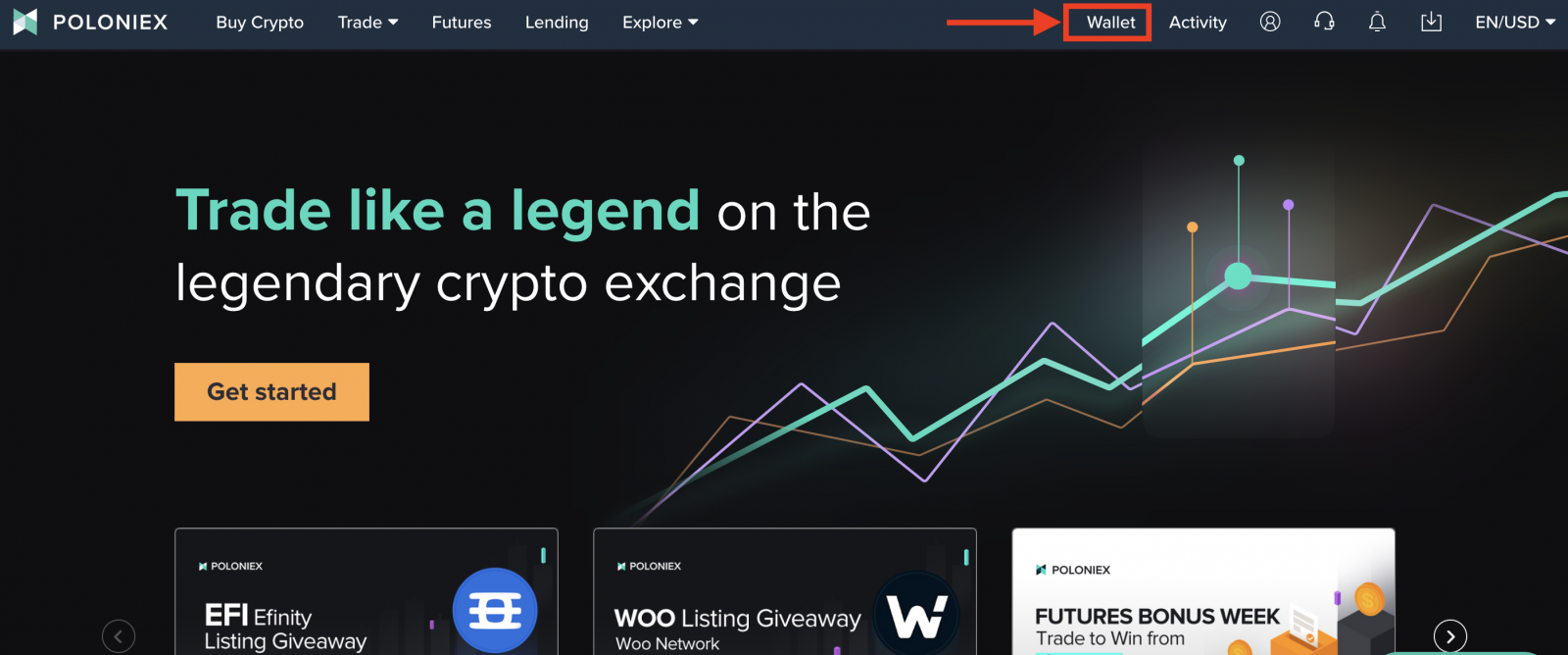
3. Klõpsake [Balance].Siia peaks ilmuma sissemakse.
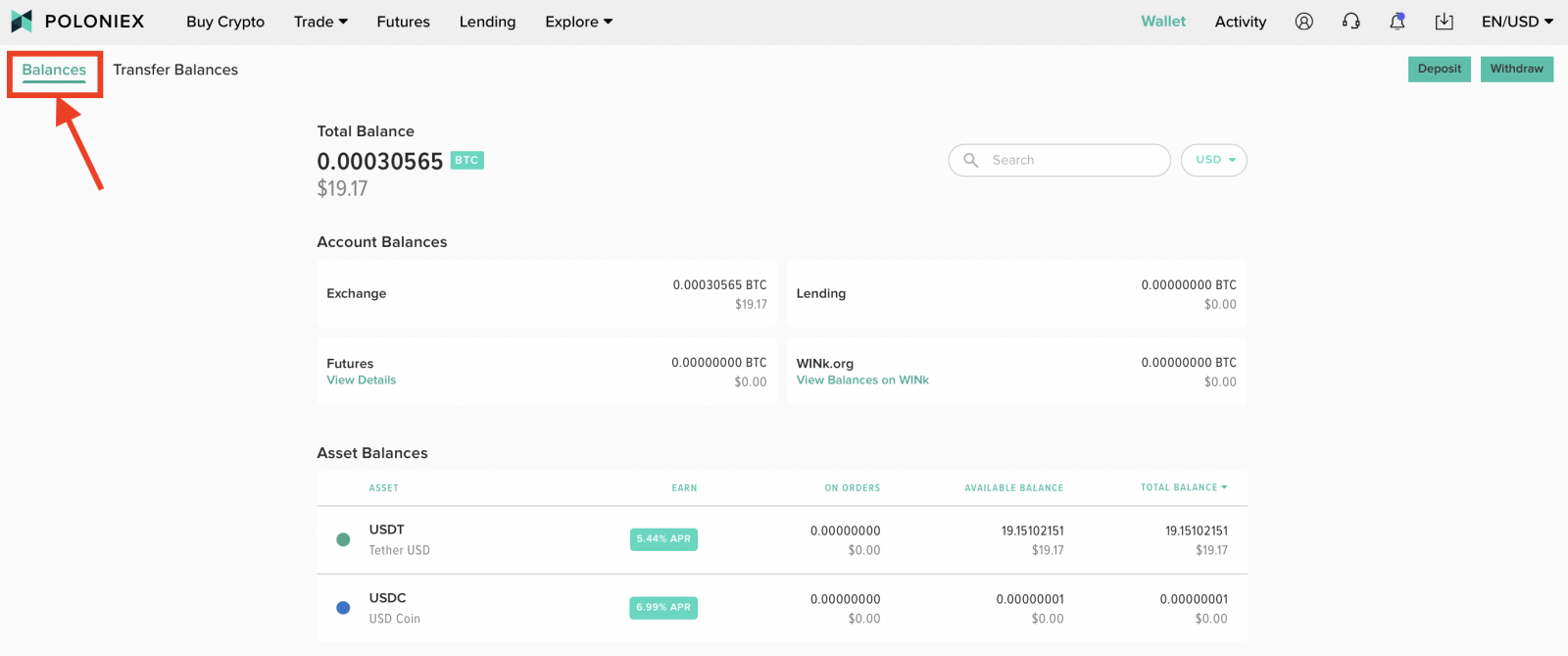
Sissemakse oleku kontrollimine mobiiliveebisaidil:
1. Avage oma telefonis Poloniex App ja logige sisse oma Poloniexi kontole. Seejärel klõpsake nuppu [Rahakott]
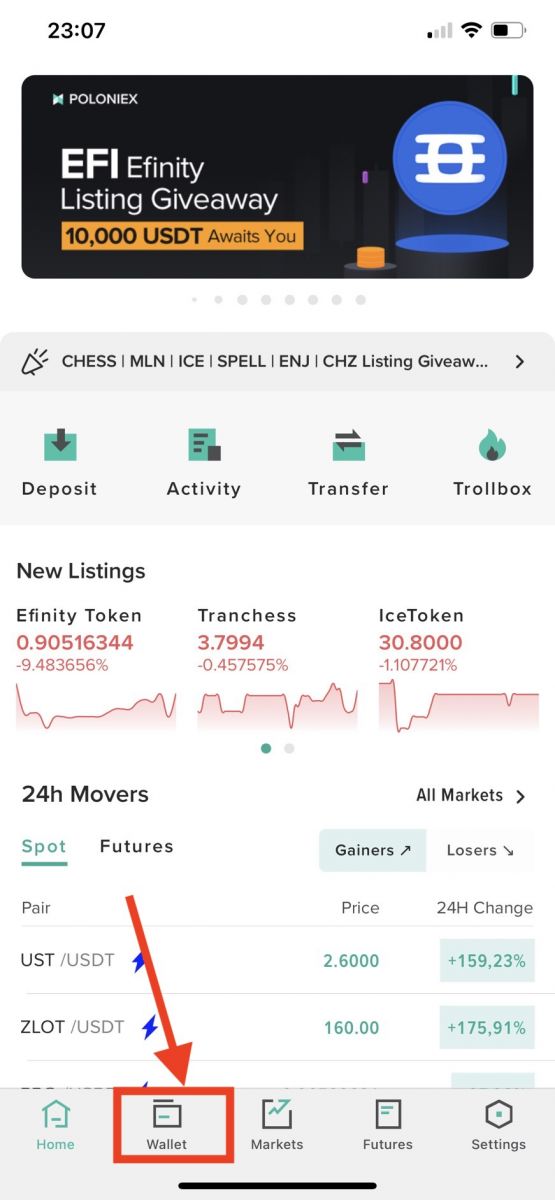
2. Klõpsake [View Activity]
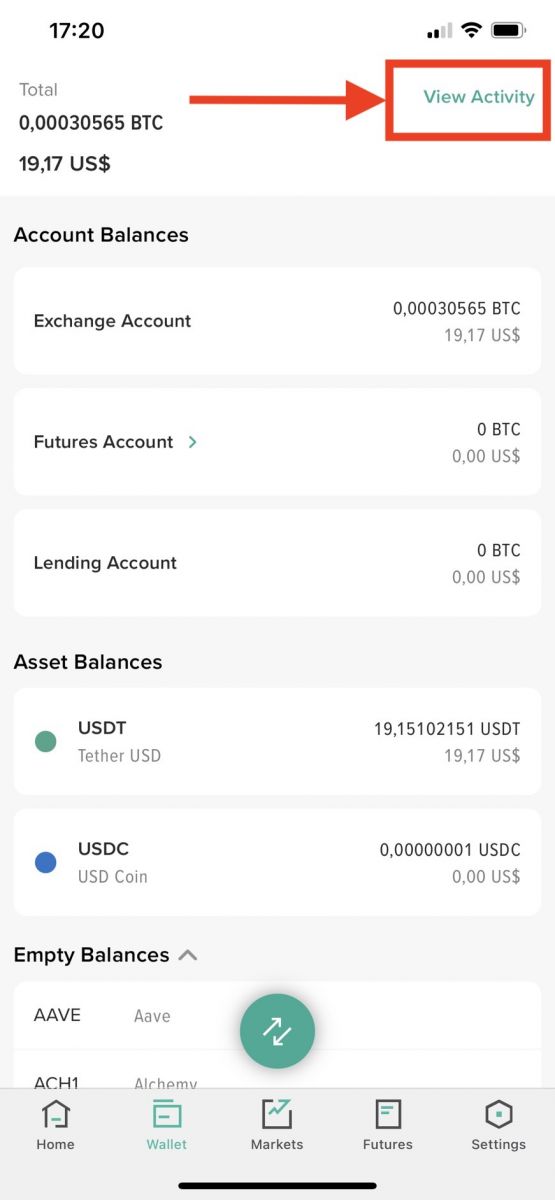
3. Klõpsake [Sissemaksed]
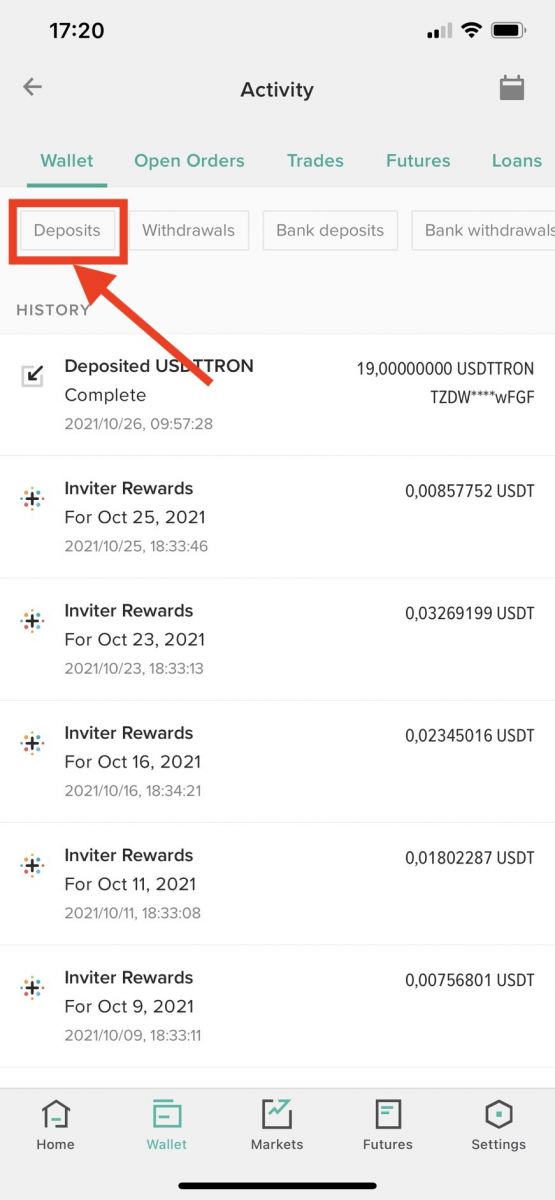
Korduma kippuvad küsimused (KKK) deposiidi kohta
Deponeerimine valele aadressile
Poloniex ei paku žetoonide/müntide taastamise teenust, kuna žetoonide taastamise protsess on äärmiselt keeruline ja võib kaasa tuua märkimisväärseid kulusid, aega ja riske.
Kui deponeerisite oma mündid valele aadressile, on äärmiselt ebatõenäoline, et suudame need taastada, kuna plokiahela tehingud on püsivad ja muutumatud. Võime proovida neid vahendeid tagasi saada, kuid pole mingit garantiid, et seda saab teha, ega paku selle protsessi jaoks ka ajakava.
Et seda olukorda tulevikus vältida, olge raha deponeerimisel eriti ettevaatlik, et mündid vastaksid rahakotile, kuhu sissemaksete teete. Enne tehingu alustamist veenduge, et kannate münte ühilduvasse rahakotti.
Kasutamata deposiidi aadressid võidakse teie kontolt kustutada ja passiivseks muuta või kasutada muul eesmärgil. Kui teete deposiidi teie kontole määramata aadressil, kaotate juurdepääsu nendele rahalistele vahenditele. Enne valuuta deponeerimist kontrollige alati sissemakse aadresse.
Keelatud müntide deponeerimine
Ajutiselt keelatud rahakotid
Kui rahakott on ajutiselt keelatud, võib sellel olla mitu põhjust. See võidakse keelata eelseisva kahvli, üldise hoolduse või rutiinsete värskenduste jaoks. Kõik selle aja jooksul tehtud sissemaksed tuleks pärast rahakoti uuesti lubamist automaatselt krediteerida.
Kui rahakott on ajutiselt keelatud, töötab meie meeskond selle võimalikult kiiresti uuesti lubamise nimel, kuid ajaskaala on sageli raske ennustada. Kui soovite teada, millal konkreetne rahakott uuesti sisse lülitatakse, looge pilet meie tugikeskuse kaudu ja me teavitame teid hea meelega teie pileti kaudu.
Püsivalt keelatud rahakotid
Kui rahakott on jäädavalt keelatud, tähendab see, et münt on meie börsist eemaldatud ja rahakott Poloniexist eemaldatud. Teatame kõigist börsilt eemaldamistest ja puuetega varade eemaldamise tähtaegadest enne nimekirjast eemaldamise kuupäeva.
Me ei toeta püsivalt puudega rahakotile sissemakseid. Kui deponeerisite raha püsivalt puudega rahakotti, ei saa raha tagasi saada.
Panin mündi hoiule ja kulub kaua aega, enne kui mu vahendid on kättesaadavad. Kas saate seda kiirendada?
Teatud müntidel, nagu BCN, on võrgu ebastabiilsuse tõttu kõrgem kinnituse miinimummäär. Praegu on BCN-il vähemalt 750 kinnitust, enne kui raha on likviidne. Seetõttu võib BCN-i hoiuste kättesaadavaks tegemine võtta tavapärasest kauem aega.
Saatsin raha valele aadressile.
Tõenäoliselt ei saa me sellistel juhtudel aidata. Plokiahelate muutumatu olemuse tõttu ei ole tehinguid võimalik tagasi pöörata. Kui võtate meie meeskonnaga ühendust, saame teie juhtumit kindlasti edasi uurida.
Milliseid riike ei toetata?
Poloniexi kliendid saavad Simplexi kaudu krediit- ja deebetkaarte kasutades krüpto osta mis tahes riigis peale järgmiste loetletud riikide: Afganistan, Ameerika Samoa, Antarktika, Botswana, Bouvet' saar, jõulusaar, Krimm, Kuuba, Kongo Demokraatlik Vabariik, DPR Korea (Põhja-Korea), Prantsuse, Lõuna- ja Antarktika maad, Gaza sektor, Heardi ja McDonaldi saared, Iraan, Iraak, Jan Mayen, Liibanon, Põhja-Mariaanid, Pakistan, Palestiina, Paraceli saared, Ameerika Ühendriigid (USA), Ameerika Ühendriigid Osariigid Neitsisaared, Läänekallas (Palestiina territoorium), Lääne-Sahara, Lõuna-Georgia ja Lõuna-Sandwichi saared, Spratly saared, Süüria, Sudaan.
Millist krüptovaluutat saan osta?
Praegu saate osta ATOM, AVA, BCH, BNB, BSV, BTC, BUSD, DASH, ETH, LTC, PAX, QTUM, TRX, USDT, XLM ja XRP. Kui lisame tulevikus täiendavaid krüptovõimalusi, teavitame kliente sellest kindlasti.
Kas on tasusid?
Jah, ja me tahaksime selles üsna selgeks teha. Simplex nõuab 3,5–5% või 10 dollari suurust töötlemistasu tehingu kohta – olenevalt sellest, kumb on suurem.
Simplexile krüptovara tarniv kolmas osapoole likviidsuse pakkuja rakendab teie ostetava vara noteeritud hinnale vahet
Pange tähele, et Poloniex ei võta ühtegi neist tasudest.
Samuti pange tähele, et mõnel juhul võib teie pank või kaardi väljastaja nõuda "rahvusvahelise tehingu" või "sularaha ettemakse" tasu.
Lisateavet võimalike krediitkaarditasude kohta leiate Simplexi tugiteenuste artiklist . Üldiselt on nende tasude vältimiseks soovitatav kasutada deebetkaarte.
Kas on piiranguid?
Jah. Minimaalne ostusumma on 50 dollarit (või samaväärne summa). Maksimaalne igapäevane ostusumma on 20 000 dollarit (või samaväärne summa). Maksimaalne igakuine ostusumma, kui $50 000 (või samaväärne summa).
Kui kaua protsess aega võtab?
Pärast seda, kui olete kindlaks teinud, kui palju krüpto soovite osta, suunatakse teid makse töötlemiseks Simplex.com-i. Kui kasutate seda teenust esimest korda, peate oma isikut tõendama, seega veenduge, et teil oleks käepärast kehtiv isikut tõendav dokument. Kuigi makseprotsess on kiire, võib teie identiteedi esmakordne kinnitamine võtta aega mõnest minutist paari tunnini. Kui teie ost on heaks kiidetud, hangitakse krüpto ja saadetakse ahela kaudu teie Poloniexi deposiidiaadressile. Tavalistes võrgutingimustes peaksite oma kontol raha nägema umbes 30 minuti pärast.
Miks te ei paku muid fiati valuutasid?
Pakume kõiki fiati valuutasid, mida Simplex praegu toetab. Kuna Simplex võimaldab osta ka teiste fiati valuutadega, siis kaalume ka nende jaoks toe lisamist. Saate endiselt osta kaartidega, mis on vääringustatud muudes fiati valuutades, kuid teil võib kaasneda FX / rahvusvaheline kasutustasu.
Minimaalsed sissemakse summad
Mõnes valuutas on hoiuste jaoks minimaalne summa, mis kuvatakse konkreetse valuuta juures nupul “Sissemakse” klõpsamisel.
Allpool on nimekiri valuutadest, mis nõuavad minimaalset sissemakse summat:
| Mündi nimi |
Minimaalne summa |
| JNE |
0.5 |
| LSK |
1 |
| NXT |
3 |